|
Parallaxensekunde |
|
|
Статус: Новичок Группы: Участники Сказал(а) «Спасибо»: 1 раз |
День добрый имею вышеуказанную ошибку. Сертификат выбирается. Оформление выбирается. Ошибка появляется на этапе сохранения PDF файла с подписью |
 |
|
|
Константин Маслов |
|
|
Статус: Сотрудник Группы: Участники Поблагодарили: 34 раз в 33 постах |
Автор: Parallaxensekunde Все нормально подписывалось. Но закончилась лицензия на КриптоПро 3.9 (версию точно не помню), пришлось поставить КриптоПро CSP 3.6.6497. Сертификат выбирается. Оформление выбирается. Ошибка появляется на этапе сохранения PDF файла с подписью Переустановите КриптоПро CSP 3.6 R4 (3.6.7777 или 3.6.1) https://www.cryptopro.ru…p/36R4/7777/cspsetup.exe Затем после перезагрузки компьютера, установите снова сертификат с привязкой к закрытому ключу (контейнеру). |
|
Техническую поддержку оказываем на Портале технической поддержки. |
|
 |
|
|
|
Parallaxensekunde
оставлено 24.11.2015(UTC) |
|
Parallaxensekunde |
|
|
Статус: Новичок Группы: Участники Сказал(а) «Спасибо»: 1 раз |
Автор: ConstM Автор: Parallaxensekunde Все нормально подписывалось. Но закончилась лицензия на КриптоПро 3.9 (версию точно не помню), пришлось поставить КриптоПро CSP 3.6.6497. Сертификат выбирается. Оформление выбирается. Ошибка появляется на этапе сохранения PDF файла с подписью Переустановите КриптоПро CSP 3.6 R4 (3.6.7777 или 3.6.1) https://www.cryptopro.ru…p/36R4/7777/cspsetup.exe Затем после перезагрузки компьютера, установите снова сертификат с привязкой к закрытому ключу (контейнеру). Огромное спасибо! Получилось |
 |
|
|
andyac |
|
|
Статус: Новичок Группы: Участники
|
текст ошибки тот же, код ошибки 0х80092004 переустановку крипто про и после сертификата пробовал, не помогло. Подскажите куда смотреть |
 |
|
|
Михаил Селезнёв |
|
|
Статус: Сотрудник Группы: Участники Сказал «Спасибо»: 3 раз |
Добрый день! |
 |
|
|
a6xa3 |
|
|
Статус: Новичок Группы: Участники
|
Такая же проблема КриптоПРО 5.0.11455 КС1 Невозможно вычислить подпись Три разных компьютера, три разных сертификата (совершенно несвязанные друг с другом), но везде одна и та же ошибка Отредактировано пользователем 19 июня 2021 г. 17:51:13(UTC) |
 |
|
|
gin@status |
|
|
Статус: Новичок Группы: Участники
|
Точно такая же беда.
|
 |
|
|
Константин9090 |
|
|
Статус: Новичок Группы: Участники
|
Автор: gin@status Точно такая же беда.
Проблема та же , со старой версией все работало. |
 |
|
|
oaoktk |
|
|
Статус: Новичок Группы: Участники
|
Автор: Константин9090 Автор: gin@status Точно такая же беда.
Проблема та же , со старой версией все работало. То же самое. |
 |
|
| Пользователи, просматривающие эту тему |
|
Guest |
Быстрый переход
Вы не можете создавать новые темы в этом форуме.
Вы не можете отвечать в этом форуме.
Вы не можете удалять Ваши сообщения в этом форуме.
Вы не можете редактировать Ваши сообщения в этом форуме.
Вы не можете создавать опросы в этом форуме.
Вы не можете голосовать в этом форуме.
|
КГОБУ Арсеньевская КШ |
|
|
Статус: Новичок Группы: Участники
|
Здравствуйте. Невозможно вычислить подпись. — Указывается адрес: http://tsp.taxnet.ru/tsp |
 |
|
|
basid |
|
|
Статус: Активный участник Группы: Участники Сказал(а) «Спасибо»: 6 раз |
Насколько я знаю, TSP-серверы выдают штампы времени «только для своих». |
 |
|
|
Андрей * |
|
|
Статус: Сотрудник Группы: Участники Сказал «Спасибо»: 457 раз |
Автор: basid Насколько я знаю, TSP-серверы выдают штампы времени «только для своих». Нет, можно использовать любой публичный TSP. |
|
Техническую поддержку оказываем тут |
|
 |
WWW |
|
Андрей * |
|
|
Статус: Сотрудник Группы: Участники Сказал «Спасибо»: 457 раз |
Автор: КГОБУ Арсеньевская КШ Здравствуйте. Невозможно вычислить подпись. — Указывается адрес: http://tsp.taxnet.ru/tsp А почему именно эти адреса используете? http://www.cryptopro.ru/tsp/ — это тестовый TSP-сервис, сертификат от тестового УЦ, ГОСТ-2001. (скачайте по ссылке его и посмотрите, есть ли доверие к этому корневому). Также, «нельзя» смешивать алгоритмы. Укажите, например, http://tax4.tensor.ru/tsp/tsp.srf — есть ошибка? Если Да — используется прокси? Если Да — настраивать через политики. |
|
Техническую поддержку оказываем тут |
|
 |
WWW |
|
КГОБУ Арсеньевская КШ |
|
|
Статус: Новичок Группы: Участники
|
Выходят вот такая ошибка
|
 |
|
|
КГОБУ Арсеньевская КШ |
|
|
Статус: Новичок Группы: Участники
|
Автор: Андрей * Автор: КГОБУ Арсеньевская КШ Здравствуйте. Невозможно вычислить подпись. — Указывается адрес: http://tsp.taxnet.ru/tsp А почему именно эти адреса используете? http://www.cryptopro.ru/tsp/ — это тестовый TSP-сервис, сертификат от тестового УЦ, ГОСТ-2001. (скачайте по ссылке его и посмотрите, есть ли доверие к этому корневому). Также, «нельзя» смешивать алгоритмы. Укажите, например, http://tax4.tensor.ru/tsp/tsp.srf — есть ошибка? Если Да — используется прокси? Если Да — настраивать через политики. Выходит вот такая ошибка |
 |
|
| Пользователи, просматривающие эту тему |
|
Guest |
Быстрый переход
Вы не можете создавать новые темы в этом форуме.
Вы не можете отвечать в этом форуме.
Вы не можете удалять Ваши сообщения в этом форуме.
Вы не можете редактировать Ваши сообщения в этом форуме.
Вы не можете создавать опросы в этом форуме.
Вы не можете голосовать в этом форуме.
1. При просмотре документации КриптоПро в Adobe Reader или Adobe Acrobat наверху появляется странное сообщение. Что это такое?
2. Adobe Reader или Adobe Acrobat сообщает, что статус подписи НЕОПРЕДЕЛЕНА (UNKNOWN). Как я могу проверить подпись?
3. Нужно ли мне покупать лицензию на программы КриптоПро PDF и КриптоПро CSP для того, чтобы проверять подписи в документации КриптоПро?
4. Что означает статус подписи?
5. Что означает «Сертификат недоверенный (Untrusted)»?
6. Как я могу посмотреть подробную информацию о подписи?
7. У меня в программе Adobe Acrobat есть разные виды подписи. Что такое сертифицирующая подпись? Какие вообще бывают подписи?
8. Как и почему функциональность КриптоПро PDF отличается для Adobe Reader и Adobe Acrobat?
Можно ли создать подпись в программе Adobe Reader?
9. У меня нет программы Adobe Acrobat. Как я могу попробовать создать подпись с помощью КриптоПро PDF в программе Adobe Reader?
При просмотре документации КриптоПро в Adobe Reader или Adobe Acrobat наверху появляется странное сообщение. Что это такое?
![]()
Часть нашей документации в формате PDF подписана усовершенствованной ЭП. Если Вы не изменяли настройки программы Adobe Reader или Adobe Acrobat, то при открытии подписанного документа происходит проверка всех содержащихся в нем электронных цифровых подписей. В данном случае это проверка усовершенствованной электронной цифровой подписи КриптоПро. Результат такой проверки и выводится в сообщении, которое Вы видите.
Adobe Reader или Adobe Acrobat сообщает, что статус подписи НЕОПРЕДЕЛЕНА (UNKNOWN). Как я могу проверить подпись?
Для подписи документации КриптоПро используется усовершенствованная ЭП. Метод проверки ЭП, встроенный в Adobe Acrobat, не умеет проверять такие подписи. Для проверки усовершенствованной ЭП в документации КриптоПро следует использовать продукт КриптоПро PDF, который представляет собой встраиваемый модуль для Adobe Reader (версии 8, 9, X, XI или DC) или Adobe Acrobat (версии 8, 9, X, XI или DC всех вариантов исполнения).
Для функционирования КриптоПро PDF также должно быть установлено средство криптографической защиты информации КриптоПро CSP версии 3.6 или выше.
Для проверки подписи в программе Adobe Reader не требуется покупать и устанавливать лицензии для продуктов КриптоПро PDF и КриптоПро CSP.
Для проверки усовершенствованной ЭП в документации КриптоПро следует:
- Установить КриптоПро CSP;
- Установить КриптоПро PDF;
- Установить набор корневых сертификатов.
По умолчанию при открытии документа проверяются все имеющиеся в нем ЭП.
Чтобы проверить подпись в документе вручную следует:
- Нажать кнопку Signatures
 , расположенную в Adobe Reader или Adobe Acrobat слева;
, расположенную в Adobe Reader или Adobe Acrobat слева; - Выбрать ЭП, которую следует проверить, и нажать правую кнопку мыши;
- В открывшемся контекстном меню выбрать пункт Validate Signature (Проверить подпись).

Выбранная подпись будет подвергнута проверке и появится окно с результатом проверки подписи.
Нужно ли мне покупать лицензию на программы КриптоПро PDF и КриптоПро CSP для того, чтобы проверять подписи в документации КриптоПро?
Для проверки подписи в программе Adobe Reader НЕ ТРЕБУЕТСЯ покупать и устанавливать лицензии для продуктов КриптоПро PDF и КриптоПро CSP.
Что означает статус подписи?
Подпись может иметь один из следующих статусов:
| Обозначение | Статус | Описание |
|---|---|---|
| ДЕЙСТВИТЕЛЬНА | Подписанные данные не были изменены с момента подписания. | |
| ДЕЙСТВИТЕЛЬНА | Подписанные данные не были изменены с момента подписания. Однако в сам документ были внесены изменения. |
|
| НЕДЕЙСТВИТЕЛЬНА | Подписанные данные документа были изменены или повреждены после подписания. | |
| НЕОПРЕДЕЛЕНА | Подписанные данные не были изменены с момента подписания. Однако сертификат подписавшего определен как недоверенный. |
|
| НЕОПРЕДЕЛЕНА | Подписанные данные не были изменены с момента подписания, но в сам документ были внесены изменения. И сертификат подписавшего определен как недоверенный. |
|
| НЕОПРЕДЕЛЕНА | На стадии проверки подписи возникли ошибки. |
Что означает «Сертификат недоверенный (Untrusted)»?
Сертификат считается доверенным (Trusted), если одновременно выполняются следующие условия:
- Сертификат имеет корректную ЭП центра сертификации, выдавшего сертификат.
- Сертификат актуален на текущую дату по сроку действия.
- Сертификат центра сертификации, выдавшего сертификат, установлен в хранилище (ROOT) доверенных корневых сертификатов Windows.
- Сертификат отсутствует в актуальном на текущую дату списке отозванных сертификатов.
Если хотя бы одно из этих условий не выполнено, сертификат считается недоверенным.
Как я могу посмотреть подробную информацию о подписи?
Окно с информацией о подписи можно вызвать следующим образом:
- Нажать кнопку Signatures
 , расположенную в Adobe Reader или Adobe Acrobat слева;
, расположенную в Adobe Reader или Adobe Acrobat слева; - Выбрать ЭП, информацию о которой нужно посмотреть, и нажать правую кнопку мыши;
- В открывшемся контекстном меню выбрать пункт Show Signature Properties.

У меня в программе Adobe Acrobat есть разные виды подписи. Что такое сертифицирующая подпись? Какие вообще бывают подписи?
Компания Adobe в своих продуктах разделяет подписи на ЭП (в документации Adobe такие подписи называются цифровыми) и подписи от руки.
Подпись от руки представляет собой сделанную вручную пометку на странице, аналогичную рисунку произвольной формы, созданному при помощи инструмента «Карандаш». Подпись от руки не имеет никакого отношения к ЭП и не отображается на панели «Подписи».
Электронные подписи делятся на подписи для утверждения и сертифицирующие. Оба вида подписей позволяют утвердить содержимое файла PDF. Но сертифицирующая подпись обеспечивает более высокий уровень управления документом. С ее помощью можно указать допустимые типы изменений, при внесении которых документ останется сертифицированным.
Предположим, что государственной службе необходимо создать форму с полями подписи. Когда форма закончена, служба сертифицирует документ, позволяя пользователям изменять только поля формы и подписывать документ. Пользователи могут заполнять форму и подписывать документ подписью для утверждения. Однако при удалении страниц и добавлении комментариев документ утрачивает существующее сертифицированное состояние.
Описание различных типов подписей в программах Adobe приведено в таблице:
|
Вид подписи |
Отображение в документе | Описание | |
|---|---|---|---|
| Обычная подпись (подпись для утверждения) |
Подпись отображается в виде поля подписи в документе, и на панели «Подписи». |
Может использоваться для многократного подписания документа PDF несколькими людьми. |
|
| Сертифицирующая подпись |
Документ может быть сертифицирован как с видимой, так и без видимой подписи. В первом случае подпись будет отображаться в виде поля подписи в документе и на панели «Подписи». Во втором случае подпись будет отображаться только на панели «Подписи». |
|
|
| Подпись от руки |
Рисунок в документе. |
Не имеет никакого отношения к ЭП. |
Как и почему функциональность КриптоПро PDF отличается для Adobe Reader и Adobe Acrobat?
Можно ли создать подпись в программе Adobe Reader?
Отличия в возможностях работы с электронной подписью в программах Adobe Reader и Adobe Acrobat обусловлены особенностями функционирования этих программ (такова политика их производителя — компании Adobe) и никак не связаны с работой модуля КриптоПро PDF.
| Возможности | Adobe Acrobat (Standard, Pro) | Adobe Acrobat Reader |
|
Да | Нет |
|
Да |
Да, в версиях 11.0.07 и выше, DC. В версиях 8, 9, X, XI (до версии 11.0.07) — при предоставлении расширенного доступа к документу. |
|
Да |
Да |
|
Да | Нет |
К документам PDF с расширенным доступом относятся PDF-формы, предназначенные для заполнения пользователями в Adobe Reader или PDF-файлы, с которыми проведена операция расширения доступа. Операция расширения доступа или создания PDF-формы может быть осуществлена над произвольным документом PDF, при этом сам документ PDF может быть создан любым доступным способом.
Такая операция доступна в Adobe Acrobat редакций Professional и Pro. Обратите внимание, что в Adobe Acrobat редакции Standard операция расширения доступа присутствует в усеченном виде, и ее проведение не даст пользователям Adobe Reader возможности создания или добавления подписи.
Более подробную информацию о создании подписи можно получить на сайте компании Adobe: для Adobe Acrobat и для Adobe Reader.
У меня нет программы Adobe Acrobat. Как я могу попробовать создать подпись с помощью КриптоПро PDF в программе Adobe Reader?
Для создания ЭП в программе Adobe Reader Вам необходим документ PDF с расширенным доступом.
Для тестовых целей такой документ доступен здесь.
 Страница для печати
Страница для печати
Содержание
- Криптопро pdf невозможно вычислить подпись 0x65b
- Ошибка при формировании данных подписи(0x0000065B)
- Ошибка при подписании данных: «Ошибка исполнения функции»
- Определяем, есть ли встроенная лицензия
- Сертификат со встроенной лицензией
- Сертификат без встроенной лицензии
- Ошибка подписи ключа 0x0000065b Континент АП: что делать?
- Основные причины возникновения этой ошибки
- Инструкция по устранению
- Отзывы
- 0x0000065b ошибка исполнения функции континент ап
- Ошибка подписи ключа 0x0000065B
- Как проверить лицензию на Крипто-Про CSP?
- Если не помогло
- Основные причины возникновения этой ошибки
- Инструкция по устранению
- Отзывы
Криптопро pdf невозможно вычислить подпись 0x65b
Проблема: при работе КриптоПро CSP возникает ошибка с текстом/кодом из списка (возможны сочетания текста/кода):
Ошибка исполнения функции
Function failed during execution
0x8007065B
0x65b
1627
Причина возникновения подобной ошибки — истекшая лицензия КриптоПро CSP.
Решение: приобрести и активировать лицензию КриптоПро CSP (рекомендуется сразу приобретать лицензию и переходить на версию 5.0).
Проверить статус лицензии КриптоПро CSP можно следующим образом:
1) В Windows:
- во вкладке Общие в панели КриптоПро CSP,
- в оснастке Управление лицензиями КриптоПро PKI,
- в разделе Общее в панели Инструменты КриптоПро (только для CSP 5.0)
2) В macOS:
- в разделе Общее в панели Инструменты КриптоПро (только для CSP 5.0)
- если установлен КриптоПро CSP 4.0, то только с помощью выполнения команды в Терминале (Finder-Программы-Утилиты-Терминал):
3) В Linux:
- в разделе Общее в панели Инструменты КриптоПро (только для CSP 5.0)
- если установлен КриптоПро CSP 4.0 или нет GUI, то только с помощью выполнения команды в консоли:
В команде под подразумевается один из следующих идентификаторов платформы:
ia32 — для 32-разрядных систем; amd64 — для 64-разрядных систем.
Активировать лицензию КриптоПро CSP можно следующим образом:
1) В Windows:
- кнопка Ввод лицензии во вкладке Общие в панели КриптоПро CSP,
- в оснастке Управление лицензиями КриптоПро PKI (КриптоПро CSP / контекстное меню / Все задачи / Ввести серийный номер),
- кнопка Ввести лицензию в разделе Общее в панели Инструменты КриптоПро (только для CSP 5.0 R2 и новее)
Источник
Ошибка при формировании данных подписи(0x0000065B)
При возникновении ошибки «Ошибка при формировании данных подписи(0x0000065B)» необходимо выполнить проверку сертификата электронной подписи.
Алгоритм проверки электронной подписи:
В программном продукте 1С необходимо:
1. Перейти в раздел «Администрирование»
2. «Обмен электронными документами»
3. «Настройка электронной подписи и шифрования»
4. На вкладке «Сертификаты» открыть используемый сертификат
.jpg)
5. Нажать на кнопку «Проверить»
6. ввести пароль (при его наличии) и нажать «Проверить».
.jpg)
Если в ходе проверки напротив пункта «Подписание данных» возникнет сигнализирующий об ошибке красный символ, на него необходимо нажать для открытия технической информации об ошибке. .jpg)
Если в технической информации об ошибке указано «Ошибка при формировании данных подписи(0x0000065B)» это обозначает, что истекла лицензия на криптопровайдер КриптоПро.
Убедиться в этом можно следующим образом.
В операционной системе Windows перейти в Пуск — Панель управления — КриптоПро CSP
.jpg)
Запустить КриптоПро, затем перейти в раздел «Общие» и в окне с информацией о лицензии напротив «Срок действия» будет стоять надпись «Истекла»
.jpg)
Данная ошибка характерна исключительно для клиентов использующих КриптоПро.
Источник
Ошибка при подписании данных: «Ошибка исполнения функции»
Что нужно сделать, чтобы исправить ошибку:
Определяем, есть ли встроенная лицензия
Определите, какой у вас сертификат: со встроенной лицензией или без. Это можно узнать из открытого ключа сертификата — файла с расширением.cer. Если его нет под рукой, используйте инструкцию.
Если лицензия встроена, на вкладке «Состав» будет поле «Ограниченная лицензия Крипто-Про».

У сертификатов без встроенной лицензии такого поля нет. Перейдите в последний пункт инструкции, чтобы ввести серийный номер лицензии или приобрести её.
Сертификат со встроенной лицензией
Выберите «Пуск» → «Панель управления» → «КриптоПро CSP» или укажите в строке поиска на панели Windows «КриптоПро CSP» и нажмите на него.
Перейдите на вкладку «Сервис» и нажмите на кнопку «Установить личный сертификат».
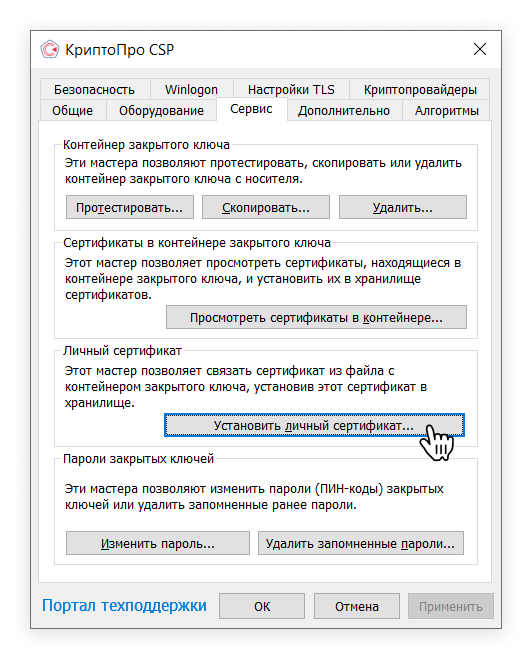
В окне «Мастер импорта сертификатов» нажмите «Далее».
По кнопке «Обзор» выберите файл сертификата.
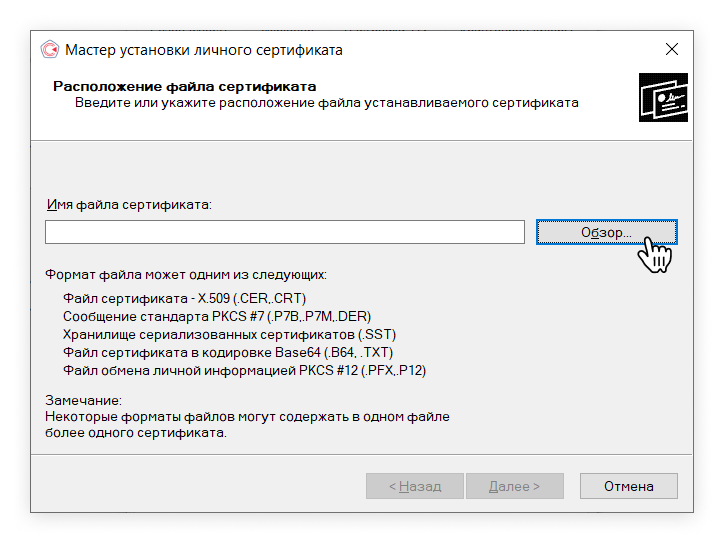
Укажите путь к сертификату и нажмите «Открыть».
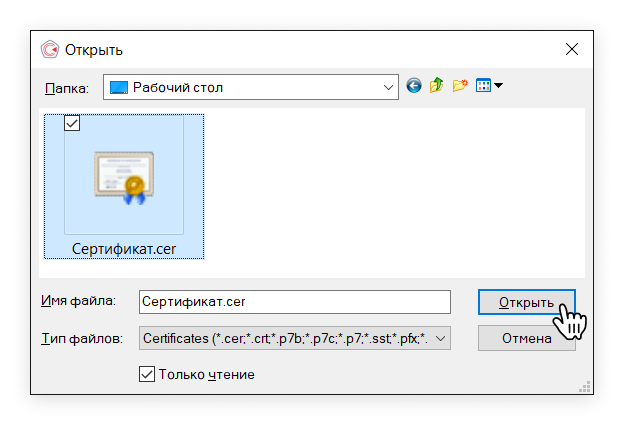
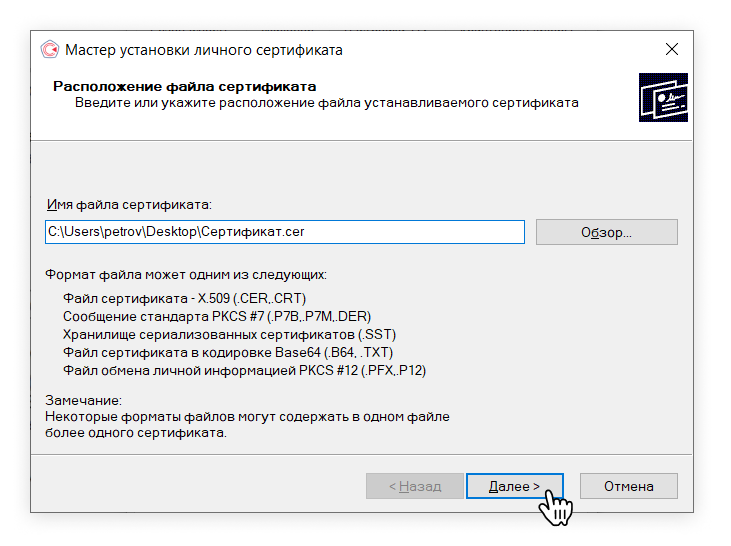
Нажмите на кнопку «Обзор».

Выберите закрытый ключ, соответствующий сертификату, и нажмите «ОК».
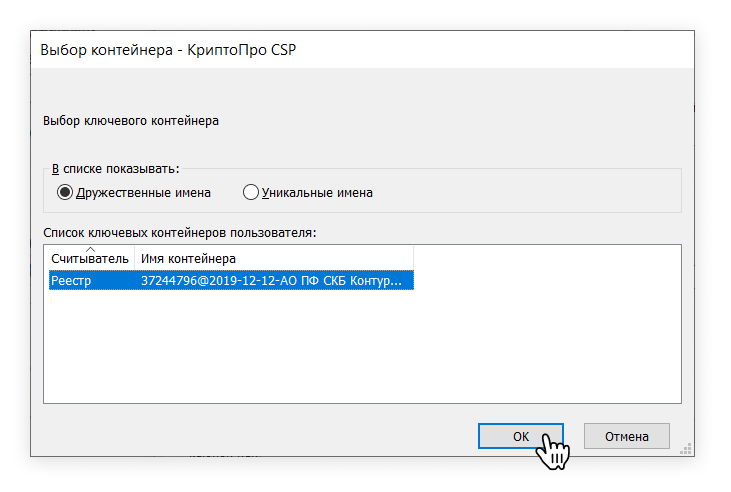
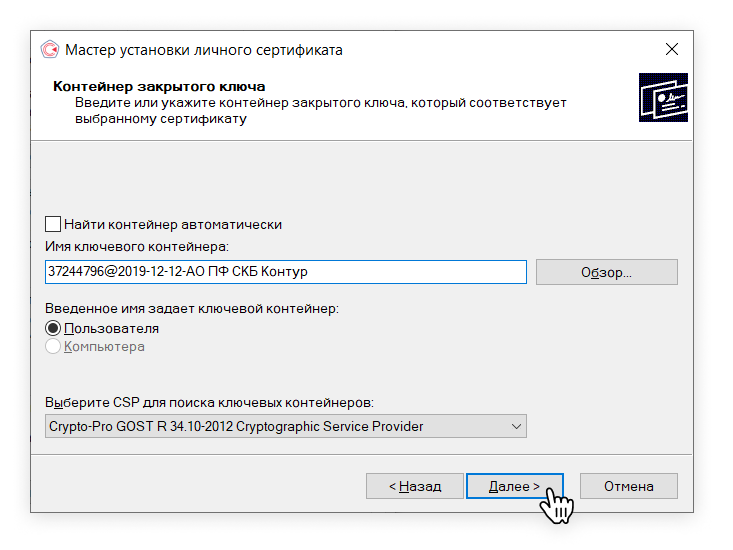
Выберите «Установить сертификат в контейнер».
Нажмите на кнопку Обзор».
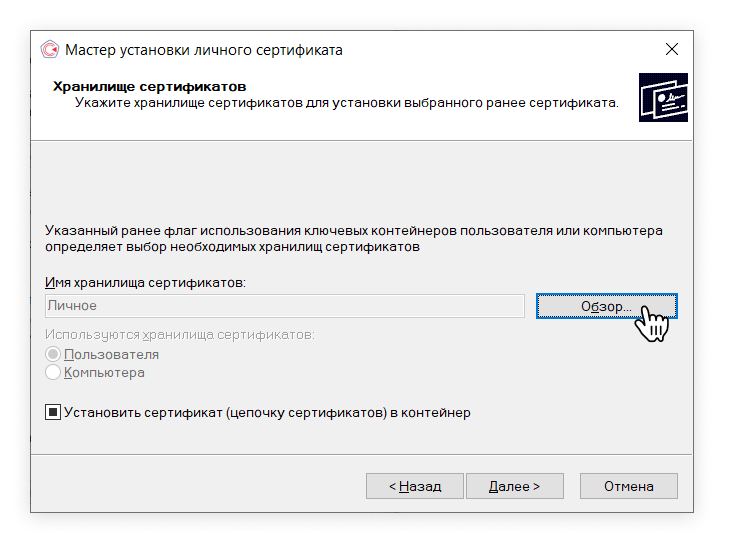
Выберите хранилище «Личные» и нажмите «ОК».
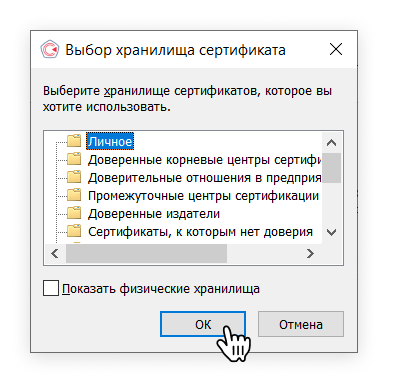
Нажмите «Далее», а затем «Готово».
Если КриптоПро CSP запрашивает pin-код от контейнера, введите его.
Если появится вопрос о замене существующего сертификата новым, нажмите «Да». Дождитесь сообщения об успешной установке.
Сертификат без встроенной лицензии
Серийный номер берётся из «Лицензии на использование программного продукта КриптоПро CSP», которая прилагается к договору обслуживания.
Внести серийный номер лицензии можно через портал диагностики или вручную.
Ввод лицензии через портал диагностики
- Войдите на портал диагностики и нажмите на кнопку «Далее». Дождитесь окончания проверки и нажмите «Установить».
- После установки компонентов введите в поле номер лицензии и нажмите «Ввести».

После этого вы увидите срок действия новой лицензии.

Ручной ввод лицензии
Выберите меню «Пуск» → «Панель управления» → «КриптоПро CSP» или укажите в строке поиска на панели Windows «КриптоПро CSP» и нажмите на него.
В открывшемся окне на вкладке «Общие» нажмите на кнопку «Ввод лицензии».

Заполните пользователя, организацию и серийный номер, а затем нажмите «ОК».

Если ошибка повторяется, пройдите диагностику и обратитесь в поддержку прямо из окна с ошибкой. Если уже закрыли его, вернитесь в Эльбу и нажмите на знак вопроса внизу справа.
Если используете сертификат без встроенной лицензии и лицензии нет, обратитесь в сервисный центр, чтобы приобрести её.
Источник
Ошибка подписи ключа 0x0000065b Континент АП: что делать?

Существует множество организаций, которые для взаимодействия с отечественным Казначейством, используют Континент АП. Люди, работающие с подобным ПО, периодически могут у видеть на экране табличку с сообщением — Ошибка подписи ключа 0x0000065b.
Естественно, возникает вопрос – как выйти из этой ситуации, что делать для этого, и почему вообще подобная проблема возникает.

Ознакомившись с нашим материалом, вы узнаете решение проблемы и причины ее возникновения.
Основные причины возникновения этой ошибки
Как известно всем, кто использует в своих целях Континент АП, — эта программа также взаимодействует с другим важным ПО, которое называется Крипто-Про. И именно из-за этого взаимодействия и возникает код ошибки 0x0000065b. Существует две причины, способствующих возникновению этой весьма неприятной ситуации:
- Первая. Закончился срок лицензии;
- Вторая. Некоторые люди скачивают себе так называемый пробник Крипто-Про. Он позволяет получить полноценный доступ к всему функционалу. Но, естественно, на ограниченный срок. Обычно он равняется двум месяцам эксплуатации. После чего начинается блокировка программы и на экране возникает такая вот ошибка.

То есть, причины вполне ясны. И это облегчает поиск решения поставленной задачи.
Инструкция по устранению
Начнем со второй причины. Нивелировать ее последствия проще всего – достаточно просто обратиться к официальным разработчикам Крипто Про и оформить приобретение полноценного продукта.
Но это еще не все – потребуется ввести выданный серийник. Сделать это можно, если совершить следующее путешествие после инсталляции продукта:
- Через кнопочку Пуск и Панель управления перейти к Крипто-Про CSP;
- Активировать вкладку «общие»;
- Воспользоваться кнопкой «Ввод лицензии»;
- Вбить номер и решить возникшую проблему.
Проблема со сроком действия лицензии решается аналогичным образом. Если повторить путь до вкладки «общие», то там будет указана информация о том, когда именно заканчивается срок действия выданной лицензии.

Если он истек, то просто необходимо обратиться к организации, которая оказывала подобную услугу ранее, совершить приобретение и вбить новый номер так же, как при методике решения, описанной выше.
Но что делать, если программным обеспечением крайне необходимо воспользоваться буквально сейчас, и просто нет времени, чтобы взаимодействовать с различными партнерами, общаться с ними, совершать процедуру приобретения? Для этой цели также существует одна весьма интересная методика. Заключается она в следующем:
- Постараться вспомнить, когда именно программы запускались без сбоя. Или просто посмотреть срок окончания действия лицензии;
- Кликнуть по часам, которые можно увидеть в правом нижнем углу экрана, правой кнопочкой мышки;
- Перейти к временным настройкам. Отключить автоматическое определение и выставить заведомо неправильное время;
- То есть, дату, при которой эти ПО нормально функционировали.
Важно понимать, что это – временное решение ситуации. И не стоит слишком часто прибегать к нему. Только при крайней необходимости, так как, в дальнейшем, вполне возможны и более серьезные проблемы, если не решить вопрос с проплатой.
Отзывы
Естественно, мы готовы поделиться с вами отзывами людей, которые столкнулись с аналогичной ситуацией:
- Андрей. Как-то столкнулся с этим сбоем. Сроки лицензионного соглашения – нормальные. Продукт оплачен. Начал думать, как можно решить. Исправил достаточно просто – при использовании этого ПО просто отключаю антивирусную программу и брандмауэр. Лично мне помогло. Естественно, потом все включаю обратно, чтобы не заразить систему.
- Игорь. Вот спасибо, я и забыл, что надо проверять дату окончания действия сертификатов. Проверил, действительно закончился. Как только обновил, все мгновенно стало в порядке.
- Анжелика. Мы только недавно начали пользоваться этой системой. Попросили установить нам Крипту. Пришел человек, поставил, работает. Сказали спасибо, заплатили денег, ушел. Прошло два месяца и начала возникать эта проблема. Вызвали другого специалиста. Оказалось, мы ничего не проплатили и у нас была пробная версия. Почему первый установщик про это не сказал? Непонятно.
- Антон. Да, откат временных параметров, действительно, помогает. Эффективно, но именно как временный вариант избавления от сбоя.
- Олег. Мне пришлось полностью удалить все сертификаты, которые использовались до этого сбоя, а потом ставить их заново. Не знаю, почему, но именно такой способ помог в моей ситуации.
Источник
0x0000065b ошибка исполнения функции континент ап
Вот такое окошко с ошибкой в Континент АП стало выходить . признаться честно, я не сразу понял в чем проблема. И даже посоветовал установить свежую версию континента но . разберем же, в чем на самом деле была проблема.
Ошибка подписи ключа 0x0000065B
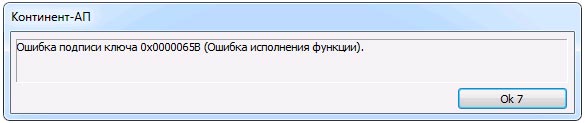
1. В первую очередь проверяем срок лицензии Вашей Крипто ПРО — это в Панели управления — два раза нажимаете на значок КриптоПРО CSP и на вкладке «Общие» — в строке «Срок действия» — скорей всего Вы прочитаете «Истекла» )))
2. Расскажу как обойти эту ошибку — когда лицензии нет, а писать письмо в казначейство — что бы ее получить нет времени (платежки нужно отправить сейчас), есть способ — поменяйте дату на компьютере назад, достаточно вспомнить когда в последний раз Вы входили в Континент АП успешно, и поменять на эту же дату. Способ рабочий (с подменой даты), но потом не забудьте — Вам все таки нужно получить лицензионный ключ, потому как отсутствие лицензии крипто про — приведет за собой массу других ошибок в разных программах, где трубется электронно цифровая подпись.

При работе с Казначейством в программе Континент АП у некоторых пользователей появляется Ошибка подписи ключа с номером 0x0000065b. Ошибка редкая, но известная. Чаще всего причиной является истекшая лицензия на Крипто-Про CSP. У некоторых версий программы Крипто-Про устанавливаемые дистрибутивы предлагают включить полноценный функционал на пробный срок, не спрашивают серийный номер лицензии продукта, однако через определенное время блокируются. Как правило — через 2 месяца. По прошествии этого времени программа, которая исправно работала с программой Континент АП Казначейства перестает давать возможность подписывать документы сертификатами пользователя, выдавая ошибку 0x0000065b. Единственный выход в этом случае — приобрести программу Крипто-Про и ввести серийный номер, пройдя по пути: Пуск — Панель управления — Крипто-Про CSP — Общие — Ввод лицензии.
Как проверить лицензию на Крипто-Про CSP?
Надо запустить оболочку программы по пути: Пуск — Панель управления — Крипто-Про CSP. В первом приветственном окошке программы вы увидите тип вашей лицензии и срок ее действия (см. рисунок ниже).
Если не помогло
Если рекомендации по проверке и установке лицензии не явили проблему — возможен технический сбой в программе Континент АП, при котором вызывается ошибка подписи ключа 0x0000065b. Здесь следует проверить возможные конфликты программы с Файерволлом, Антивирусом, установленном на компьютере или переустановить личный сертификат пользователя, перед этим очистив запомненные пароли сертификатов в программе Крипто-Про. Делается это следующим образом:
Пуск — Панель управления — Крипто-Про CSP — Сервис — Удалить запомненные пароли — Ок

Существует множество организаций, которые для взаимодействия с отечественным Казначейством, используют Континент АП. Люди, работающие с подобным ПО, периодически могут у видеть на экране табличку с сообщением – Ошибка подписи ключа 0x0000065b.
Естественно, возникает вопрос – как выйти из этой ситуации, что делать для этого, и почему вообще подобная проблема возникает.

Ознакомившись с нашим материалом, вы узнаете решение проблемы и причины ее возникновения.
Основные причины возникновения этой ошибки
Как известно всем, кто использует в своих целях Континент АП, – эта программа также взаимодействует с другим важным ПО, которое называется Крипто-Про. И именно из-за этого взаимодействия и возникает код ошибки 0x0000065b. Существует две причины, способствующих возникновению этой весьма неприятной ситуации:
- Первая. Закончился срок лицензии;
- Вторая. Некоторые люди скачивают себе так называемый пробник Крипто-Про. Он позволяет получить полноценный доступ к всему функционалу. Но, естественно, на ограниченный срок. Обычно он равняется двум месяцам эксплуатации. После чего начинается блокировка программы и на экране возникает такая вот ошибка.

То есть, причины вполне ясны. И это облегчает поиск решения поставленной задачи.
Инструкция по устранению
Начнем со второй причины. Нивелировать ее последствия проще всего – достаточно просто обратиться к официальным разработчикам Крипто Про и оформить приобретение полноценного продукта.
Но это еще не все – потребуется ввести выданный серийник. Сделать это можно, если совершить следующее путешествие после инсталляции продукта:
- Через кнопочку Пуск и Панель управления перейти к Крипто-Про CSP;
- Активировать вкладку «общие»;
- Воспользоваться кнопкой «Ввод лицензии»;
- Вбить номер и решить возникшую проблему.
Проблема со сроком действия лицензии решается аналогичным образом. Если повторить путь до вкладки «общие», то там будет указана информация о том, когда именно заканчивается срок действия выданной лицензии.

Если он истек, то просто необходимо обратиться к организации, которая оказывала подобную услугу ранее, совершить приобретение и вбить новый номер так же, как при методике решения, описанной выше.
Но что делать, если программным обеспечением крайне необходимо воспользоваться буквально сейчас, и просто нет времени, чтобы взаимодействовать с различными партнерами, общаться с ними, совершать процедуру приобретения? Для этой цели также существует одна весьма интересная методика. Заключается она в следующем:
- Постараться вспомнить, когда именно программы запускались без сбоя. Или просто посмотреть срок окончания действия лицензии;
- Кликнуть по часам, которые можно увидеть в правом нижнем углу экрана, правой кнопочкой мышки;
- Перейти к временным настройкам. Отключить автоматическое определение и выставить заведомо неправильное время;
- То есть, дату, при которой эти ПО нормально функционировали.
Важно понимать, что это – временное решение ситуации. И не стоит слишком часто прибегать к нему. Только при крайней необходимости, так как, в дальнейшем, вполне возможны и более серьезные проблемы, если не решить вопрос с проплатой.
Отзывы
Естественно, мы готовы поделиться с вами отзывами людей, которые столкнулись с аналогичной ситуацией:
- Андрей. Как-то столкнулся с этим сбоем. Сроки лицензионного соглашения – нормальные. Продукт оплачен. Начал думать, как можно решить. Исправил достаточно просто – при использовании этого ПО просто отключаю антивирусную программу и брандмауэр. Лично мне помогло. Естественно, потом все включаю обратно, чтобы не заразить систему.
- Игорь. Вот спасибо, я и забыл, что надо проверять дату окончания действия сертификатов. Проверил, действительно закончился. Как только обновил, все мгновенно стало в порядке.
- Анжелика. Мы только недавно начали пользоваться этой системой. Попросили установить нам Крипту. Пришел человек, поставил, работает. Сказали спасибо, заплатили денег, ушел. Прошло два месяца и начала возникать эта проблема. Вызвали другого специалиста. Оказалось, мы ничего не проплатили и у нас была пробная версия. Почему первый установщик про это не сказал? Непонятно.
- Антон. Да, откат временных параметров, действительно, помогает. Эффективно, но именно как временный вариант избавления от сбоя.
- Олег. Мне пришлось полностью удалить все сертификаты, которые использовались до этого сбоя, а потом ставить их заново. Не знаю, почему, но именно такой способ помог в моей ситуации.
Источник
Модуль «КриптоПро PDF» функционирует в следующих операционных системах:
- все локализованные и англоязычные варианты Microsoft Windows XP, с установленным пакетом обновления Service Pack 3 и выше;
- все локализованные и англоязычные варианты Microsoft Windows Server 2003, с установленным пакетом обновления Service Pack 2 и выше;
- все локализованные и англоязычные варианты Microsoft Windows Vista, с установленным пакетом обновления Service Pack 2 и выше;
- все локализованные и англоязычные варианты Microsoft Windows Server 2008, с установленным пакетом обновления Service Pack 2 и выше;
- все локализованные и англоязычные варианты Microsoft Windows 7, с установленным пакетом обновления Service Pack 1 и выше;
- все локализованные и англоязычные варианты Microsoft Windows Server 2008 R2, с установленным пакетом обновления Service Pack 1 и выше;
- все локализованные и англоязычные варианты Microsoft Windows 8, Microsoft Windows 8.1, Microsoft Windows 10, Microsoft Windows Server 2012, Microsoft Windows Server 2012 R2
Для работы модуля «КриптоПро PDF» обязательно должна быть установлена программа
«КриптоПро CSP» 3.9 версии и выше. «КриптоПро PDF» призван расширить возможности программ Adobe Reader и Adobe Acrobat в области создания и проверки электронной подписи согласно стандарту ГОСТ Р 34.10-2001 и ГОСТ Р 34.10-2012.
Для работы модуля «КриптоПро PDF» необходима предварительная установка любого из вариантов исполнения Adobe Reader.
Примечание: в случае использования модуля в программе Adobe Reader создание и проверка электронных подписей будет осуществляться без лицензии.
Для установки модуля «КриптоПро PDF» необходимо скачать и запустить пакет cppdfsetup.exe, доступный для скачивания по ссылке на сайте excont.ru. Последуют кратковременные подготовительные процедуры, и на экране откроется окно мастера установки «КриптоПро PDF» (см. рис. 1).
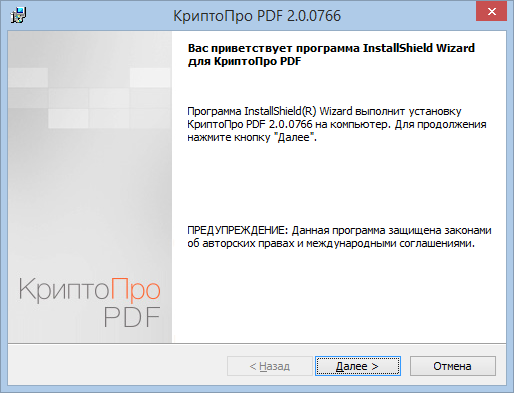
Рис. 1. Окно мастера установки «КриптоПро PDF»
После нажатия на кнопку «Далее» откроется следующее окно, в котором описано лицензионное соглашение на использование модуля «КриптоПро PDF». В случае полного согласия с каждым пунктом данного соглашения отметить пункт «Я принимаю условия лицензионного соглашения» (см. рис. 2).
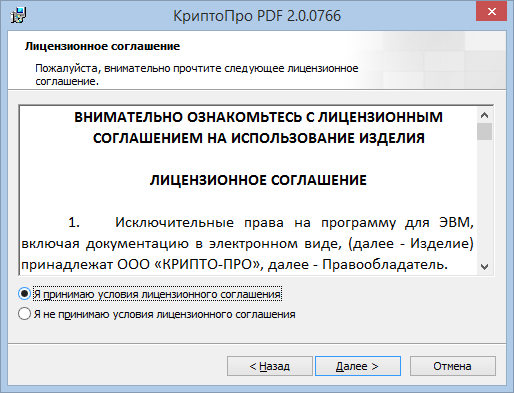
Рис. 2. Лицензионное соглашение на использование «КриптоПро PDF»
Во вновь появившемся окне нужно ввести информацию о пользователе и организации. Номер лицензии на использование модуля «КриптоПро PDF» при использовании Adobe Reader вводить не нужно.
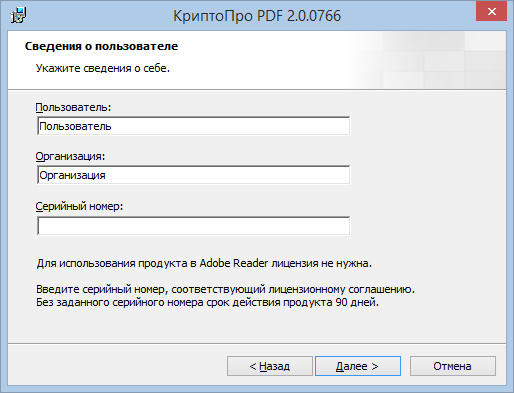
Рис. 3. Сведения о пользователе, организации и серийный номер «КриптоПро PDF»
После нажатия на кнопку «Далее» откроется следующее окно, в котором нужно будет выбрать вид установки модуля «КриптоПро PDF»: выборочная (см. рис. 4).
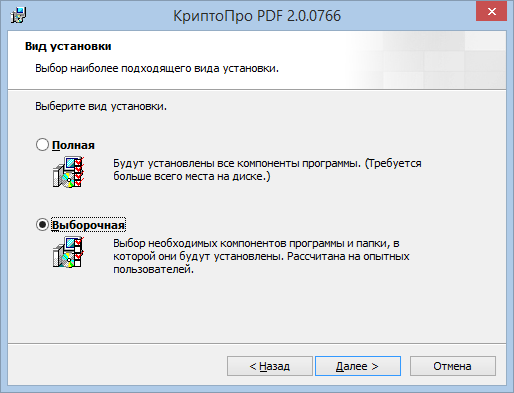
Рис. 4. Вид установки «КриптоПро PDF»
При выборочной установке нужно выбрать версии программ Adobe Reader, для которых установится «КриптоПро PDF» (см. рис. 5). В случае, если не будет выбрана ни одна версия Adobe Reader, продолжить установку будет нельзя.
Примечание: в случае использования модуля в программе Adobe Reader проверка электронных подписей будет осуществляться без лицензии.
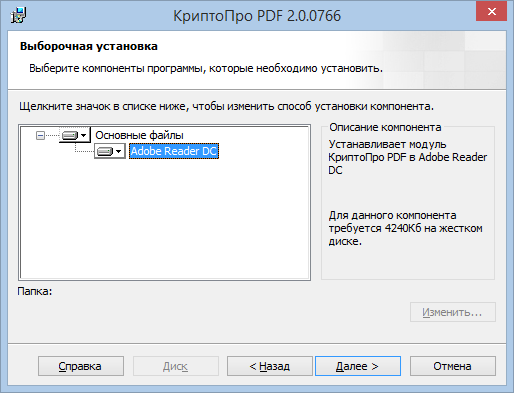
Рис. 5. Выборочная установка модуля «КриптоПро PDF»
После нажатия на кнопку «Далее» откроется следующее окно, в котором необходимо будет подтвердить установку модуля «КриптоПро PDF». (см. рис. 6). В случае возникновения необходимости на этом этапе можно вернуться назад и поменять некоторые параметры установки. Чтобы завершить установку, необходимо убрать галочку «Настроить КриптоПро PDF как метод подписи по умолчанию» и нажать на кнопку «Установить».
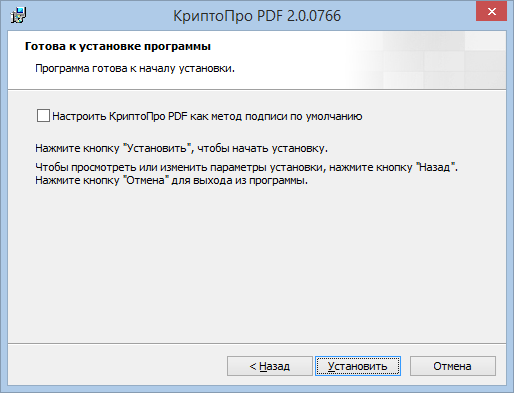
Рис. 6. Окно подтверждения установки модуля «КриптоПро PDF»
По окончании всех пошаговых инструкций мастер произведет установку модуля «КриптоПро PDF» с сопровождением всех своих действий определенными комментариями. По завершении появится окно с подтверждением успешной установки, в котором необходимо нажать на «Готово» (см. рис. 7).
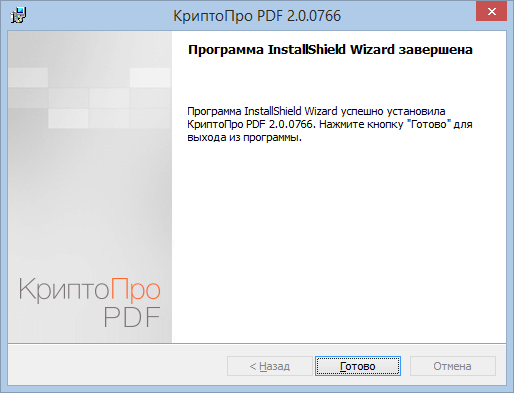
Рис. 7. Подтверждение установки модуля «КриптоПро PDF»
Если открыть документ, то по умолчанию запускается проверка всех имеющихся в нем электронных подписей. Для просмотра результата проверки определенной электронной подписи нужно нажать левой кнопкой мыши на данную подпись в документе. В этом случае процесс проверки выбранной подписи будет запущен и далее появится окно с результатом «Signature Validation Status» («Результат проверки подписи»)
У электронной подписи может быть несколько статусов:
|
КГОБУ Арсеньевская КШ |
|
|
Статус: Новичок Группы: Участники
Зарегистрирован: 11.01.2022(UTC) |
Здравствуйте. Невозможно вычислить подпись. — Указывается адрес: http://tsp.taxnet.ru/tsp |
 |
|
|
basid |
|
|
Статус: Активный участник Группы: Участники
Зарегистрирован: 21.11.2010(UTC) Сказал(а) «Спасибо»: 6 раз |
Насколько я знаю, TSP-серверы выдают штампы времени «только для своих». |
 |
|
|
Андрей * |
|
|
Статус: Сотрудник Группы: Участники
Зарегистрирован: 26.07.2011(UTC) Сказал «Спасибо»: 454 раз |
Автор: basid Насколько я знаю, TSP-серверы выдают штампы времени «только для своих». Нет, можно использовать любой публичный TSP. |
|
Техническую поддержку оказываем тут |
|
 |
WWW |
|
Андрей * |
|
|
Статус: Сотрудник Группы: Участники
Зарегистрирован: 26.07.2011(UTC) Сказал «Спасибо»: 454 раз |
Автор: КГОБУ Арсеньевская КШ Здравствуйте. Невозможно вычислить подпись. — Указывается адрес: http://tsp.taxnet.ru/tsp А почему именно эти адреса используете? http://www.cryptopro.ru/tsp/ — это тестовый TSP-сервис, сертификат от тестового УЦ, ГОСТ-2001. (скачайте по ссылке его и посмотрите, есть ли доверие к этому корневому). Также, «нельзя» смешивать алгоритмы. Укажите, например, http://tax4.tensor.ru/tsp/tsp.srf — есть ошибка? Если Да — используется прокси? Если Да — настраивать через политики. |
|
Техническую поддержку оказываем тут |
|
 |
WWW |
|
КГОБУ Арсеньевская КШ |
|
|
Статус: Новичок Группы: Участники
Зарегистрирован: 11.01.2022(UTC) |
Выходят вот такая ошибка
|
 |
|
|
КГОБУ Арсеньевская КШ |
|
|
Статус: Новичок Группы: Участники
Зарегистрирован: 11.01.2022(UTC) |
Автор: Андрей * Автор: КГОБУ Арсеньевская КШ Здравствуйте. Невозможно вычислить подпись. — Указывается адрес: http://tsp.taxnet.ru/tsp А почему именно эти адреса используете? http://www.cryptopro.ru/tsp/ — это тестовый TSP-сервис, сертификат от тестового УЦ, ГОСТ-2001. (скачайте по ссылке его и посмотрите, есть ли доверие к этому корневому). Также, «нельзя» смешивать алгоритмы. Укажите, например, http://tax4.tensor.ru/tsp/tsp.srf — есть ошибка? Если Да — используется прокси? Если Да — настраивать через политики. Выходит вот такая ошибка |
 |
|
| Пользователи, просматривающие эту тему |
|
Guest |
Быстрый переход
Вы не можете создавать новые темы в этом форуме.
Вы не можете отвечать в этом форуме.
Вы не можете удалять Ваши сообщения в этом форуме.
Вы не можете редактировать Ваши сообщения в этом форуме.
Вы не можете создавать опросы в этом форуме.
Вы не можете голосовать в этом форуме.
Кошмар. Неужели все еще в инете встречаются моменты, когда гугл не выдает решение для подобных проблем? Зато есть куча жуликов которые советуют скачать инструкции, подписавшись на десяток другой вирусов. Итак, вам нужно подписать документ ЭЦП (ЭП) в программе Adobe Acrobat Reader.
Для этого, вы проверили что версия ридера у вас выше чем 11.0.07 (я парился с 11.0.08 рус), скачали и установили КриптоПро PDF, проверили что подпись видно в системе и страшно расстроили получив ошибку «не удалось закончить создание этой подписи ошибка превышения размера». Не беда. Я поборол это аж на windows xp. Чтобы побороть эту проблему, запустив Reader идем в настройки (установки) самой программы. Не перепутайте только их со свойствами файла. Установки вызываются по ctrl+K. Дальше пункт «подписи». В подписях, меняем Метод подписания по умолчанию — на крипту, а еще я сменил Формат подписания по умолчания с PKCS#7 отключен, на Эквивалент CaDES. Все. Применили настройки, для верного, перезапустили программу. Вуаля, проблемы нет, все починили, пофиксили. Пользуйтесь на здоровье.
1. При просмотре документации КриптоПро в Adobe Reader или Adobe Acrobat наверху появляется странное сообщение. Что это такое?
2. Adobe Reader или Adobe Acrobat сообщает, что статус подписи НЕОПРЕДЕЛЕНА (UNKNOWN). Как я могу проверить подпись?
3. Нужно ли мне покупать лицензию на программы КриптоПро PDF и КриптоПро CSP для того, чтобы проверять подписи в документации КриптоПро?
4. Что означает статус подписи?
5. Что означает «Сертификат недоверенный (Untrusted)»?
6. Как я могу посмотреть подробную информацию о подписи?
7. У меня в программе Adobe Acrobat есть разные виды подписи. Что такое сертифицирующая подпись? Какие вообще бывают подписи?
8. Как и почему функциональность КриптоПро PDF отличается для Adobe Reader и Adobe Acrobat?
Можно ли создать подпись в программе Adobe Reader?
9. У меня нет программы Adobe Acrobat. Как я могу попробовать создать подпись с помощью КриптоПро PDF в программе Adobe Reader?
При просмотре документации КриптоПро в Adobe Reader или Adobe Acrobat наверху появляется странное сообщение. Что это такое?
![]()
Часть нашей документации в формате PDF подписана усовершенствованной ЭП. Если Вы не изменяли настройки программы Adobe Reader или Adobe Acrobat, то при открытии подписанного документа происходит проверка всех содержащихся в нем электронных цифровых подписей. В данном случае это проверка усовершенствованной электронной цифровой подписи КриптоПро. Результат такой проверки и выводится в сообщении, которое Вы видите.
Adobe Reader или Adobe Acrobat сообщает, что статус подписи НЕОПРЕДЕЛЕНА (UNKNOWN). Как я могу проверить подпись?
Для подписи документации КриптоПро используется усовершенствованная ЭП. Метод проверки ЭП, встроенный в Adobe Acrobat, не умеет проверять такие подписи. Для проверки усовершенствованной ЭП в документации КриптоПро следует использовать продукт КриптоПро PDF, который представляет собой встраиваемый модуль для Adobe Reader (версии 8, 9, X, XI или DC) или Adobe Acrobat (версии 8, 9, X, XI или DC всех вариантов исполнения).
Для функционирования КриптоПро PDF также должно быть установлено средство криптографической защиты информации КриптоПро CSP версии 3.6 или выше.
Для проверки подписи в программе Adobe Reader не требуется покупать и устанавливать лицензии для продуктов КриптоПро PDF и КриптоПро CSP.
Для проверки усовершенствованной ЭП в документации КриптоПро следует:
- Установить КриптоПро CSP;
- Установить КриптоПро PDF;
- Установить набор корневых сертификатов.
По умолчанию при открытии документа проверяются все имеющиеся в нем ЭП.
Чтобы проверить подпись в документе вручную следует:
- Нажать кнопку Signatures
 , расположенную в Adobe Reader или Adobe Acrobat слева;
, расположенную в Adobe Reader или Adobe Acrobat слева; - Выбрать ЭП, которую следует проверить, и нажать правую кнопку мыши;
- В открывшемся контекстном меню выбрать пункт Validate Signature (Проверить подпись).

Выбранная подпись будет подвергнута проверке и появится окно с результатом проверки подписи.
Нужно ли мне покупать лицензию на программы КриптоПро PDF и КриптоПро CSP для того, чтобы проверять подписи в документации КриптоПро?
Для проверки подписи в программе Adobe Reader НЕ ТРЕБУЕТСЯ покупать и устанавливать лицензии для продуктов КриптоПро PDF и КриптоПро CSP.
Что означает статус подписи?
Подпись может иметь один из следующих статусов:
| Обозначение | Статус | Описание |
|---|---|---|
| ДЕЙСТВИТЕЛЬНА | Подписанные данные не были изменены с момента подписания. | |
| ДЕЙСТВИТЕЛЬНА | Подписанные данные не были изменены с момента подписания. Однако в сам документ были внесены изменения. |
|
| НЕДЕЙСТВИТЕЛЬНА | Подписанные данные документа были изменены или повреждены после подписания. | |
| НЕОПРЕДЕЛЕНА | Подписанные данные не были изменены с момента подписания. Однако сертификат подписавшего определен как недоверенный. |
|
| НЕОПРЕДЕЛЕНА | Подписанные данные не были изменены с момента подписания, но в сам документ были внесены изменения. И сертификат подписавшего определен как недоверенный. |
|
| НЕОПРЕДЕЛЕНА | На стадии проверки подписи возникли ошибки. |
Что означает «Сертификат недоверенный (Untrusted)»?
Сертификат считается доверенным (Trusted), если одновременно выполняются следующие условия:
- Сертификат имеет корректную ЭП центра сертификации, выдавшего сертификат.
- Сертификат актуален на текущую дату по сроку действия.
- Сертификат центра сертификации, выдавшего сертификат, установлен в хранилище (ROOT) доверенных корневых сертификатов Windows.
- Сертификат отсутствует в актуальном на текущую дату списке отозванных сертификатов.
Если хотя бы одно из этих условий не выполнено, сертификат считается недоверенным.
Как я могу посмотреть подробную информацию о подписи?
Окно с информацией о подписи можно вызвать следующим образом:
- Нажать кнопку Signatures
 , расположенную в Adobe Reader или Adobe Acrobat слева;
, расположенную в Adobe Reader или Adobe Acrobat слева; - Выбрать ЭП, информацию о которой нужно посмотреть, и нажать правую кнопку мыши;
- В открывшемся контекстном меню выбрать пункт Show Signature Properties.

У меня в программе Adobe Acrobat есть разные виды подписи. Что такое сертифицирующая подпись? Какие вообще бывают подписи?
Компания Adobe в своих продуктах разделяет подписи на ЭП (в документации Adobe такие подписи называются цифровыми) и подписи от руки.
Подпись от руки представляет собой сделанную вручную пометку на странице, аналогичную рисунку произвольной формы, созданному при помощи инструмента «Карандаш». Подпись от руки не имеет никакого отношения к ЭП и не отображается на панели «Подписи».
Электронные подписи делятся на подписи для утверждения и сертифицирующие. Оба вида подписей позволяют утвердить содержимое файла PDF. Но сертифицирующая подпись обеспечивает более высокий уровень управления документом. С ее помощью можно указать допустимые типы изменений, при внесении которых документ останется сертифицированным.
Предположим, что государственной службе необходимо создать форму с полями подписи. Когда форма закончена, служба сертифицирует документ, позволяя пользователям изменять только поля формы и подписывать документ. Пользователи могут заполнять форму и подписывать документ подписью для утверждения. Однако при удалении страниц и добавлении комментариев документ утрачивает существующее сертифицированное состояние.
Описание различных типов подписей в программах Adobe приведено в таблице:
|
Вид подписи |
Отображение в документе | Описание | |
|---|---|---|---|
| Обычная подпись (подпись для утверждения) |
Подпись отображается в виде поля подписи в документе, и на панели «Подписи». |
Может использоваться для многократного подписания документа PDF несколькими людьми. |
|
| Сертифицирующая подпись |
Документ может быть сертифицирован как с видимой, так и без видимой подписи. В первом случае подпись будет отображаться в виде поля подписи в документе и на панели «Подписи». Во втором случае подпись будет отображаться только на панели «Подписи». |
|
|
| Подпись от руки |
Рисунок в документе. |
Не имеет никакого отношения к ЭП. |
Как и почему функциональность КриптоПро PDF отличается для Adobe Reader и Adobe Acrobat?
Можно ли создать подпись в программе Adobe Reader?
Отличия в возможностях работы с электронной подписью в программах Adobe Reader и Adobe Acrobat обусловлены особенностями функционирования этих программ (такова политика их производителя — компании Adobe) и никак не связаны с работой модуля КриптоПро PDF.
| Возможности | Adobe Acrobat (Standard, Pro) | Adobe Acrobat Reader |
|
Да | Нет |
|
Да |
Да, в версиях 11.0.07 и выше, DC. В версиях 8, 9, X, XI (до версии 11.0.07) — при предоставлении расширенного доступа к документу. |
|
Да |
Да |
|
Да | Нет |
К документам PDF с расширенным доступом относятся PDF-формы, предназначенные для заполнения пользователями в Adobe Reader или PDF-файлы, с которыми проведена операция расширения доступа. Операция расширения доступа или создания PDF-формы может быть осуществлена над произвольным документом PDF, при этом сам документ PDF может быть создан любым доступным способом.
Такая операция доступна в Adobe Acrobat редакций Professional и Pro. Обратите внимание, что в Adobe Acrobat редакции Standard операция расширения доступа присутствует в усеченном виде, и ее проведение не даст пользователям Adobe Reader возможности создания или добавления подписи.
Более подробную информацию о создании подписи можно получить на сайте компании Adobe: для Adobe Acrobat и для Adobe Reader.
У меня нет программы Adobe Acrobat. Как я могу попробовать создать подпись с помощью КриптоПро PDF в программе Adobe Reader?
Для создания ЭП в программе Adobe Reader Вам необходим документ PDF с расширенным доступом.
Для тестовых целей такой документ доступен здесь.
 Страница для печати
Страница для печати
Содержание
- Криптопро pdf невозможно вычислить подпись 0x65b
- Ошибка при формировании данных подписи(0x0000065B)
- Ошибка при подписании данных: «Ошибка исполнения функции»
- Определяем, есть ли встроенная лицензия
- Сертификат со встроенной лицензией
- Сертификат без встроенной лицензии
- Ошибка подписи ключа 0x0000065b Континент АП: что делать?
- Основные причины возникновения этой ошибки
- Инструкция по устранению
- Отзывы
- 0x0000065b ошибка исполнения функции континент ап
- Ошибка подписи ключа 0x0000065B
- Как проверить лицензию на Крипто-Про CSP?
- Если не помогло
- Основные причины возникновения этой ошибки
- Инструкция по устранению
- Отзывы
Криптопро pdf невозможно вычислить подпись 0x65b
Проблема: при работе КриптоПро CSP возникает ошибка с текстом/кодом из списка (возможны сочетания текста/кода):
Ошибка исполнения функции
Function failed during execution
0x8007065B
0x65b
1627
Причина возникновения подобной ошибки — истекшая лицензия КриптоПро CSP.
Решение: приобрести и активировать лицензию КриптоПро CSP (рекомендуется сразу приобретать лицензию и переходить на версию 5.0).
Проверить статус лицензии КриптоПро CSP можно следующим образом:
1) В Windows:
- во вкладке Общие в панели КриптоПро CSP,
- в оснастке Управление лицензиями КриптоПро PKI,
- в разделе Общее в панели Инструменты КриптоПро (только для CSP 5.0)
2) В macOS:
- в разделе Общее в панели Инструменты КриптоПро (только для CSP 5.0)
- если установлен КриптоПро CSP 4.0, то только с помощью выполнения команды в Терминале (Finder-Программы-Утилиты-Терминал):
3) В Linux:
- в разделе Общее в панели Инструменты КриптоПро (только для CSP 5.0)
- если установлен КриптоПро CSP 4.0 или нет GUI, то только с помощью выполнения команды в консоли:
В команде под подразумевается один из следующих идентификаторов платформы:
ia32 — для 32-разрядных систем; amd64 — для 64-разрядных систем.
Активировать лицензию КриптоПро CSP можно следующим образом:
1) В Windows:
- кнопка Ввод лицензии во вкладке Общие в панели КриптоПро CSP,
- в оснастке Управление лицензиями КриптоПро PKI (КриптоПро CSP / контекстное меню / Все задачи / Ввести серийный номер),
- кнопка Ввести лицензию в разделе Общее в панели Инструменты КриптоПро (только для CSP 5.0 R2 и новее)
Источник
Ошибка при формировании данных подписи(0x0000065B)
При возникновении ошибки «Ошибка при формировании данных подписи(0x0000065B)» необходимо выполнить проверку сертификата электронной подписи.
Алгоритм проверки электронной подписи:
В программном продукте 1С необходимо:
1. Перейти в раздел «Администрирование»
2. «Обмен электронными документами»
3. «Настройка электронной подписи и шифрования»
4. На вкладке «Сертификаты» открыть используемый сертификат
.jpg)
5. Нажать на кнопку «Проверить»
6. ввести пароль (при его наличии) и нажать «Проверить».
.jpg)
Если в ходе проверки напротив пункта «Подписание данных» возникнет сигнализирующий об ошибке красный символ, на него необходимо нажать для открытия технической информации об ошибке. .jpg)
Если в технической информации об ошибке указано «Ошибка при формировании данных подписи(0x0000065B)» это обозначает, что истекла лицензия на криптопровайдер КриптоПро.
Убедиться в этом можно следующим образом.
В операционной системе Windows перейти в Пуск — Панель управления — КриптоПро CSP
.jpg)
Запустить КриптоПро, затем перейти в раздел «Общие» и в окне с информацией о лицензии напротив «Срок действия» будет стоять надпись «Истекла»
.jpg)
Данная ошибка характерна исключительно для клиентов использующих КриптоПро.
Источник
Ошибка при подписании данных: «Ошибка исполнения функции»
Что нужно сделать, чтобы исправить ошибку:
Определяем, есть ли встроенная лицензия
Определите, какой у вас сертификат: со встроенной лицензией или без. Это можно узнать из открытого ключа сертификата — файла с расширением.cer. Если его нет под рукой, используйте инструкцию.
Если лицензия встроена, на вкладке «Состав» будет поле «Ограниченная лицензия Крипто-Про».

У сертификатов без встроенной лицензии такого поля нет. Перейдите в последний пункт инструкции, чтобы ввести серийный номер лицензии или приобрести её.
Сертификат со встроенной лицензией
Выберите «Пуск» → «Панель управления» → «КриптоПро CSP» или укажите в строке поиска на панели Windows «КриптоПро CSP» и нажмите на него.
Перейдите на вкладку «Сервис» и нажмите на кнопку «Установить личный сертификат».
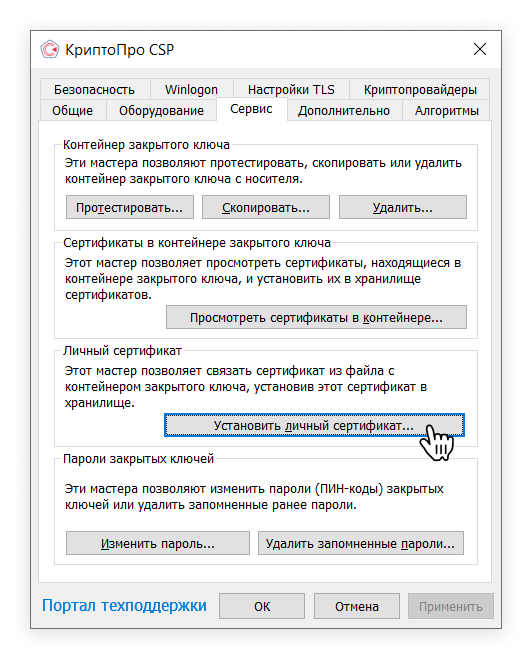
В окне «Мастер импорта сертификатов» нажмите «Далее».
По кнопке «Обзор» выберите файл сертификата.
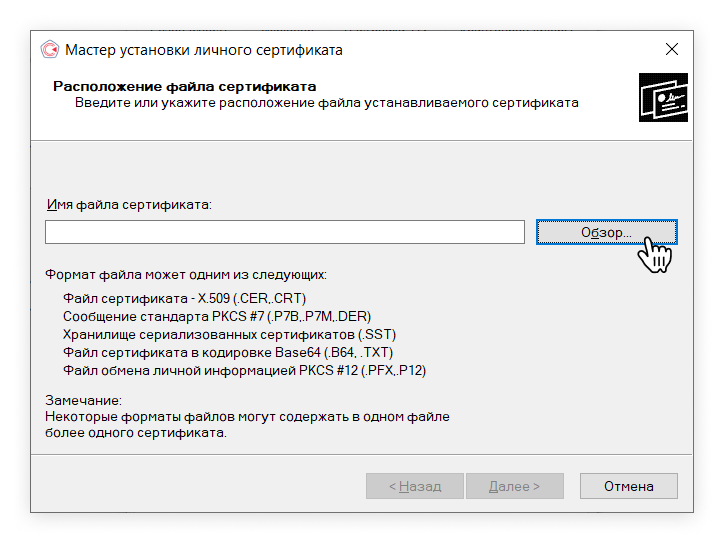
Укажите путь к сертификату и нажмите «Открыть».
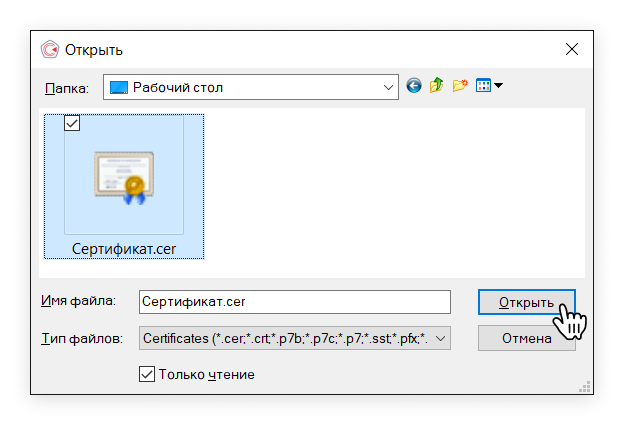
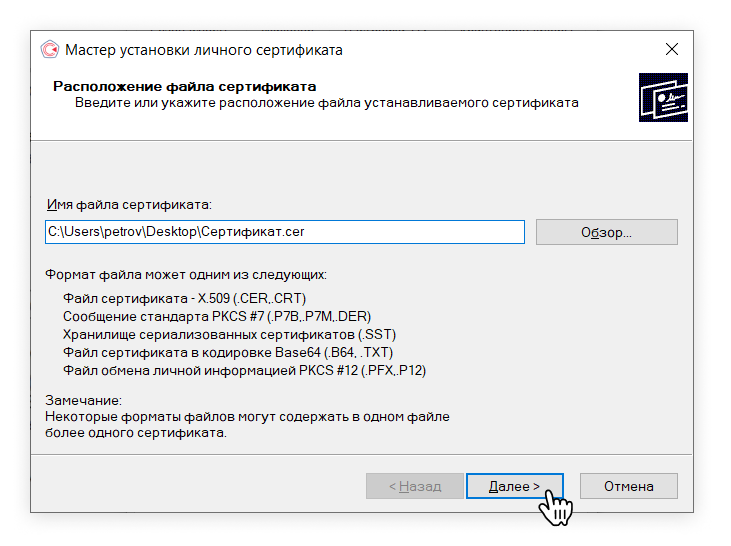
Нажмите на кнопку «Обзор».

Выберите закрытый ключ, соответствующий сертификату, и нажмите «ОК».
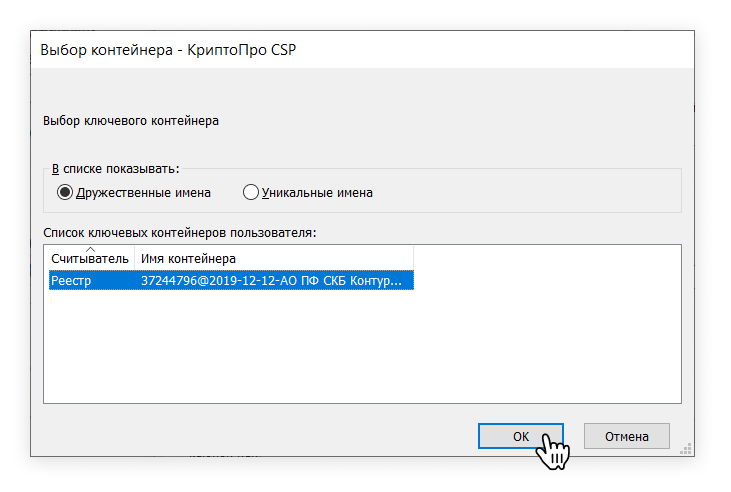
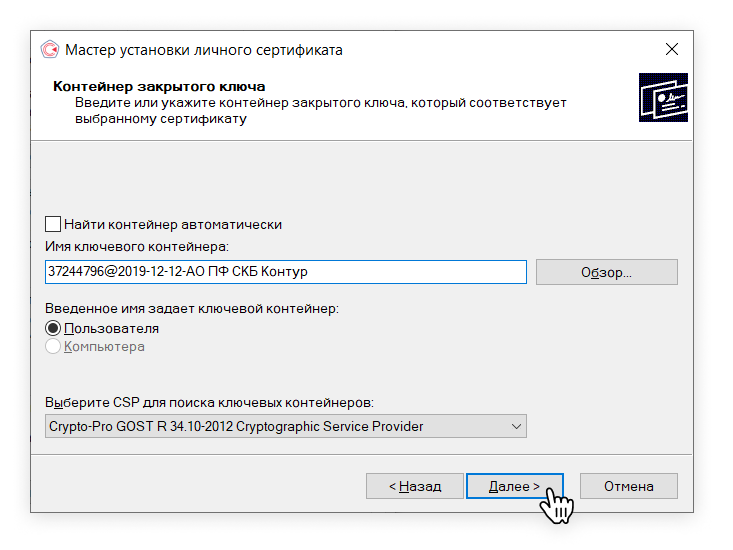
Выберите «Установить сертификат в контейнер».
Нажмите на кнопку Обзор».
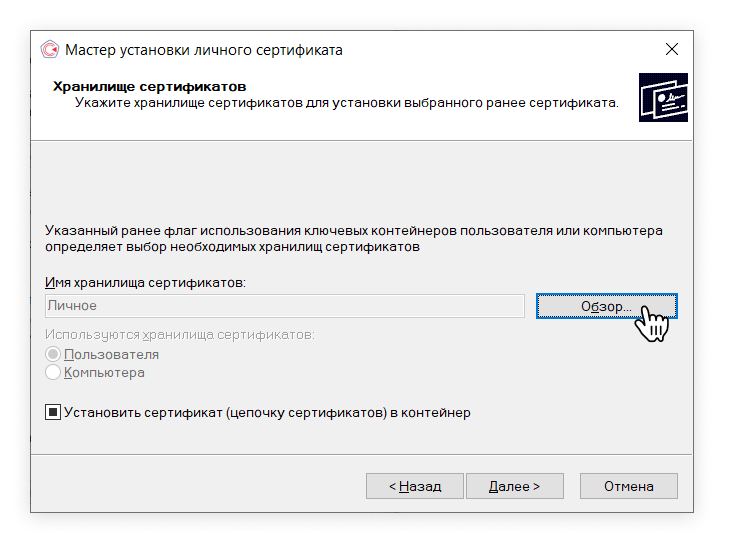
Выберите хранилище «Личные» и нажмите «ОК».
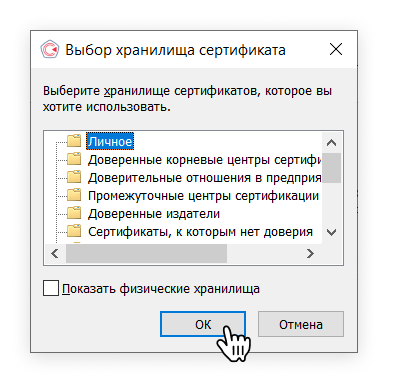
Нажмите «Далее», а затем «Готово».
Если КриптоПро CSP запрашивает pin-код от контейнера, введите его.
Если появится вопрос о замене существующего сертификата новым, нажмите «Да». Дождитесь сообщения об успешной установке.
Сертификат без встроенной лицензии
Серийный номер берётся из «Лицензии на использование программного продукта КриптоПро CSP», которая прилагается к договору обслуживания.
Внести серийный номер лицензии можно через портал диагностики или вручную.
Ввод лицензии через портал диагностики
- Войдите на портал диагностики и нажмите на кнопку «Далее». Дождитесь окончания проверки и нажмите «Установить».
- После установки компонентов введите в поле номер лицензии и нажмите «Ввести».

После этого вы увидите срок действия новой лицензии.

Ручной ввод лицензии
Выберите меню «Пуск» → «Панель управления» → «КриптоПро CSP» или укажите в строке поиска на панели Windows «КриптоПро CSP» и нажмите на него.
В открывшемся окне на вкладке «Общие» нажмите на кнопку «Ввод лицензии».

Заполните пользователя, организацию и серийный номер, а затем нажмите «ОК».

Если ошибка повторяется, пройдите диагностику и обратитесь в поддержку прямо из окна с ошибкой. Если уже закрыли его, вернитесь в Эльбу и нажмите на знак вопроса внизу справа.
Если используете сертификат без встроенной лицензии и лицензии нет, обратитесь в сервисный центр, чтобы приобрести её.
Источник
Ошибка подписи ключа 0x0000065b Континент АП: что делать?

Существует множество организаций, которые для взаимодействия с отечественным Казначейством, используют Континент АП. Люди, работающие с подобным ПО, периодически могут у видеть на экране табличку с сообщением — Ошибка подписи ключа 0x0000065b.
Естественно, возникает вопрос – как выйти из этой ситуации, что делать для этого, и почему вообще подобная проблема возникает.

Ознакомившись с нашим материалом, вы узнаете решение проблемы и причины ее возникновения.
Основные причины возникновения этой ошибки
Как известно всем, кто использует в своих целях Континент АП, — эта программа также взаимодействует с другим важным ПО, которое называется Крипто-Про. И именно из-за этого взаимодействия и возникает код ошибки 0x0000065b. Существует две причины, способствующих возникновению этой весьма неприятной ситуации:
- Первая. Закончился срок лицензии;
- Вторая. Некоторые люди скачивают себе так называемый пробник Крипто-Про. Он позволяет получить полноценный доступ к всему функционалу. Но, естественно, на ограниченный срок. Обычно он равняется двум месяцам эксплуатации. После чего начинается блокировка программы и на экране возникает такая вот ошибка.

То есть, причины вполне ясны. И это облегчает поиск решения поставленной задачи.
Инструкция по устранению
Начнем со второй причины. Нивелировать ее последствия проще всего – достаточно просто обратиться к официальным разработчикам Крипто Про и оформить приобретение полноценного продукта.
Но это еще не все – потребуется ввести выданный серийник. Сделать это можно, если совершить следующее путешествие после инсталляции продукта:
- Через кнопочку Пуск и Панель управления перейти к Крипто-Про CSP;
- Активировать вкладку «общие»;
- Воспользоваться кнопкой «Ввод лицензии»;
- Вбить номер и решить возникшую проблему.
Проблема со сроком действия лицензии решается аналогичным образом. Если повторить путь до вкладки «общие», то там будет указана информация о том, когда именно заканчивается срок действия выданной лицензии.

Если он истек, то просто необходимо обратиться к организации, которая оказывала подобную услугу ранее, совершить приобретение и вбить новый номер так же, как при методике решения, описанной выше.
Но что делать, если программным обеспечением крайне необходимо воспользоваться буквально сейчас, и просто нет времени, чтобы взаимодействовать с различными партнерами, общаться с ними, совершать процедуру приобретения? Для этой цели также существует одна весьма интересная методика. Заключается она в следующем:
- Постараться вспомнить, когда именно программы запускались без сбоя. Или просто посмотреть срок окончания действия лицензии;
- Кликнуть по часам, которые можно увидеть в правом нижнем углу экрана, правой кнопочкой мышки;
- Перейти к временным настройкам. Отключить автоматическое определение и выставить заведомо неправильное время;
- То есть, дату, при которой эти ПО нормально функционировали.
Важно понимать, что это – временное решение ситуации. И не стоит слишком часто прибегать к нему. Только при крайней необходимости, так как, в дальнейшем, вполне возможны и более серьезные проблемы, если не решить вопрос с проплатой.
Отзывы
Естественно, мы готовы поделиться с вами отзывами людей, которые столкнулись с аналогичной ситуацией:
- Андрей. Как-то столкнулся с этим сбоем. Сроки лицензионного соглашения – нормальные. Продукт оплачен. Начал думать, как можно решить. Исправил достаточно просто – при использовании этого ПО просто отключаю антивирусную программу и брандмауэр. Лично мне помогло. Естественно, потом все включаю обратно, чтобы не заразить систему.
- Игорь. Вот спасибо, я и забыл, что надо проверять дату окончания действия сертификатов. Проверил, действительно закончился. Как только обновил, все мгновенно стало в порядке.
- Анжелика. Мы только недавно начали пользоваться этой системой. Попросили установить нам Крипту. Пришел человек, поставил, работает. Сказали спасибо, заплатили денег, ушел. Прошло два месяца и начала возникать эта проблема. Вызвали другого специалиста. Оказалось, мы ничего не проплатили и у нас была пробная версия. Почему первый установщик про это не сказал? Непонятно.
- Антон. Да, откат временных параметров, действительно, помогает. Эффективно, но именно как временный вариант избавления от сбоя.
- Олег. Мне пришлось полностью удалить все сертификаты, которые использовались до этого сбоя, а потом ставить их заново. Не знаю, почему, но именно такой способ помог в моей ситуации.
Источник
0x0000065b ошибка исполнения функции континент ап
Вот такое окошко с ошибкой в Континент АП стало выходить . признаться честно, я не сразу понял в чем проблема. И даже посоветовал установить свежую версию континента но . разберем же, в чем на самом деле была проблема.
Ошибка подписи ключа 0x0000065B
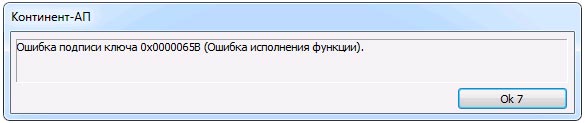
1. В первую очередь проверяем срок лицензии Вашей Крипто ПРО — это в Панели управления — два раза нажимаете на значок КриптоПРО CSP и на вкладке «Общие» — в строке «Срок действия» — скорей всего Вы прочитаете «Истекла» )))
2. Расскажу как обойти эту ошибку — когда лицензии нет, а писать письмо в казначейство — что бы ее получить нет времени (платежки нужно отправить сейчас), есть способ — поменяйте дату на компьютере назад, достаточно вспомнить когда в последний раз Вы входили в Континент АП успешно, и поменять на эту же дату. Способ рабочий (с подменой даты), но потом не забудьте — Вам все таки нужно получить лицензионный ключ, потому как отсутствие лицензии крипто про — приведет за собой массу других ошибок в разных программах, где трубется электронно цифровая подпись.

При работе с Казначейством в программе Континент АП у некоторых пользователей появляется Ошибка подписи ключа с номером 0x0000065b. Ошибка редкая, но известная. Чаще всего причиной является истекшая лицензия на Крипто-Про CSP. У некоторых версий программы Крипто-Про устанавливаемые дистрибутивы предлагают включить полноценный функционал на пробный срок, не спрашивают серийный номер лицензии продукта, однако через определенное время блокируются. Как правило — через 2 месяца. По прошествии этого времени программа, которая исправно работала с программой Континент АП Казначейства перестает давать возможность подписывать документы сертификатами пользователя, выдавая ошибку 0x0000065b. Единственный выход в этом случае — приобрести программу Крипто-Про и ввести серийный номер, пройдя по пути: Пуск — Панель управления — Крипто-Про CSP — Общие — Ввод лицензии.
Как проверить лицензию на Крипто-Про CSP?
Надо запустить оболочку программы по пути: Пуск — Панель управления — Крипто-Про CSP. В первом приветственном окошке программы вы увидите тип вашей лицензии и срок ее действия (см. рисунок ниже).
Если не помогло
Если рекомендации по проверке и установке лицензии не явили проблему — возможен технический сбой в программе Континент АП, при котором вызывается ошибка подписи ключа 0x0000065b. Здесь следует проверить возможные конфликты программы с Файерволлом, Антивирусом, установленном на компьютере или переустановить личный сертификат пользователя, перед этим очистив запомненные пароли сертификатов в программе Крипто-Про. Делается это следующим образом:
Пуск — Панель управления — Крипто-Про CSP — Сервис — Удалить запомненные пароли — Ок

Существует множество организаций, которые для взаимодействия с отечественным Казначейством, используют Континент АП. Люди, работающие с подобным ПО, периодически могут у видеть на экране табличку с сообщением – Ошибка подписи ключа 0x0000065b.
Естественно, возникает вопрос – как выйти из этой ситуации, что делать для этого, и почему вообще подобная проблема возникает.

Ознакомившись с нашим материалом, вы узнаете решение проблемы и причины ее возникновения.
Основные причины возникновения этой ошибки
Как известно всем, кто использует в своих целях Континент АП, – эта программа также взаимодействует с другим важным ПО, которое называется Крипто-Про. И именно из-за этого взаимодействия и возникает код ошибки 0x0000065b. Существует две причины, способствующих возникновению этой весьма неприятной ситуации:
- Первая. Закончился срок лицензии;
- Вторая. Некоторые люди скачивают себе так называемый пробник Крипто-Про. Он позволяет получить полноценный доступ к всему функционалу. Но, естественно, на ограниченный срок. Обычно он равняется двум месяцам эксплуатации. После чего начинается блокировка программы и на экране возникает такая вот ошибка.

То есть, причины вполне ясны. И это облегчает поиск решения поставленной задачи.
Инструкция по устранению
Начнем со второй причины. Нивелировать ее последствия проще всего – достаточно просто обратиться к официальным разработчикам Крипто Про и оформить приобретение полноценного продукта.
Но это еще не все – потребуется ввести выданный серийник. Сделать это можно, если совершить следующее путешествие после инсталляции продукта:
- Через кнопочку Пуск и Панель управления перейти к Крипто-Про CSP;
- Активировать вкладку «общие»;
- Воспользоваться кнопкой «Ввод лицензии»;
- Вбить номер и решить возникшую проблему.
Проблема со сроком действия лицензии решается аналогичным образом. Если повторить путь до вкладки «общие», то там будет указана информация о том, когда именно заканчивается срок действия выданной лицензии.

Если он истек, то просто необходимо обратиться к организации, которая оказывала подобную услугу ранее, совершить приобретение и вбить новый номер так же, как при методике решения, описанной выше.
Но что делать, если программным обеспечением крайне необходимо воспользоваться буквально сейчас, и просто нет времени, чтобы взаимодействовать с различными партнерами, общаться с ними, совершать процедуру приобретения? Для этой цели также существует одна весьма интересная методика. Заключается она в следующем:
- Постараться вспомнить, когда именно программы запускались без сбоя. Или просто посмотреть срок окончания действия лицензии;
- Кликнуть по часам, которые можно увидеть в правом нижнем углу экрана, правой кнопочкой мышки;
- Перейти к временным настройкам. Отключить автоматическое определение и выставить заведомо неправильное время;
- То есть, дату, при которой эти ПО нормально функционировали.
Важно понимать, что это – временное решение ситуации. И не стоит слишком часто прибегать к нему. Только при крайней необходимости, так как, в дальнейшем, вполне возможны и более серьезные проблемы, если не решить вопрос с проплатой.
Отзывы
Естественно, мы готовы поделиться с вами отзывами людей, которые столкнулись с аналогичной ситуацией:
- Андрей. Как-то столкнулся с этим сбоем. Сроки лицензионного соглашения – нормальные. Продукт оплачен. Начал думать, как можно решить. Исправил достаточно просто – при использовании этого ПО просто отключаю антивирусную программу и брандмауэр. Лично мне помогло. Естественно, потом все включаю обратно, чтобы не заразить систему.
- Игорь. Вот спасибо, я и забыл, что надо проверять дату окончания действия сертификатов. Проверил, действительно закончился. Как только обновил, все мгновенно стало в порядке.
- Анжелика. Мы только недавно начали пользоваться этой системой. Попросили установить нам Крипту. Пришел человек, поставил, работает. Сказали спасибо, заплатили денег, ушел. Прошло два месяца и начала возникать эта проблема. Вызвали другого специалиста. Оказалось, мы ничего не проплатили и у нас была пробная версия. Почему первый установщик про это не сказал? Непонятно.
- Антон. Да, откат временных параметров, действительно, помогает. Эффективно, но именно как временный вариант избавления от сбоя.
- Олег. Мне пришлось полностью удалить все сертификаты, которые использовались до этого сбоя, а потом ставить их заново. Не знаю, почему, но именно такой способ помог в моей ситуации.
Источник
Модуль «КриптоПро PDF» функционирует в следующих операционных системах:
- все локализованные и англоязычные варианты Microsoft Windows XP, с установленным пакетом обновления Service Pack 3 и выше;
- все локализованные и англоязычные варианты Microsoft Windows Server 2003, с установленным пакетом обновления Service Pack 2 и выше;
- все локализованные и англоязычные варианты Microsoft Windows Vista, с установленным пакетом обновления Service Pack 2 и выше;
- все локализованные и англоязычные варианты Microsoft Windows Server 2008, с установленным пакетом обновления Service Pack 2 и выше;
- все локализованные и англоязычные варианты Microsoft Windows 7, с установленным пакетом обновления Service Pack 1 и выше;
- все локализованные и англоязычные варианты Microsoft Windows Server 2008 R2, с установленным пакетом обновления Service Pack 1 и выше;
- все локализованные и англоязычные варианты Microsoft Windows 8, Microsoft Windows 8.1, Microsoft Windows 10, Microsoft Windows Server 2012, Microsoft Windows Server 2012 R2
Для работы модуля «КриптоПро PDF» обязательно должна быть установлена программа
«КриптоПро CSP» 3.9 версии и выше. «КриптоПро PDF» призван расширить возможности программ Adobe Reader и Adobe Acrobat в области создания и проверки электронной подписи согласно стандарту ГОСТ Р 34.10-2001 и ГОСТ Р 34.10-2012.
Для работы модуля «КриптоПро PDF» необходима предварительная установка любого из вариантов исполнения Adobe Reader.
Примечание: в случае использования модуля в программе Adobe Reader создание и проверка электронных подписей будет осуществляться без лицензии.
Для установки модуля «КриптоПро PDF» необходимо скачать и запустить пакет cppdfsetup.exe, доступный для скачивания по ссылке на сайте excont.ru. Последуют кратковременные подготовительные процедуры, и на экране откроется окно мастера установки «КриптоПро PDF» (см. рис. 1).
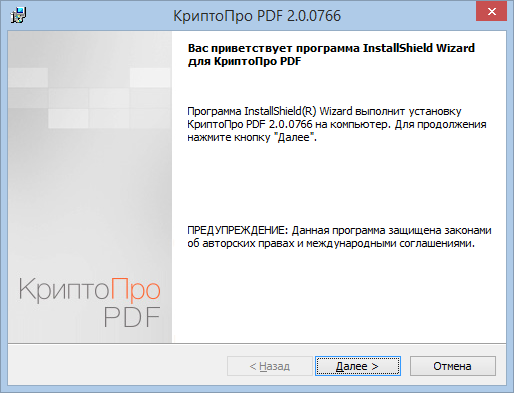
Рис. 1. Окно мастера установки «КриптоПро PDF»
После нажатия на кнопку «Далее» откроется следующее окно, в котором описано лицензионное соглашение на использование модуля «КриптоПро PDF». В случае полного согласия с каждым пунктом данного соглашения отметить пункт «Я принимаю условия лицензионного соглашения» (см. рис. 2).
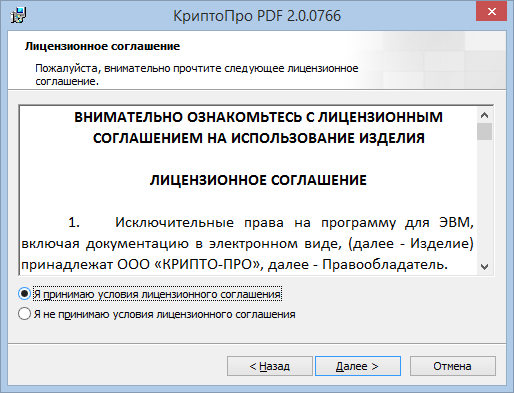
Рис. 2. Лицензионное соглашение на использование «КриптоПро PDF»
Во вновь появившемся окне нужно ввести информацию о пользователе и организации. Номер лицензии на использование модуля «КриптоПро PDF» при использовании Adobe Reader вводить не нужно.
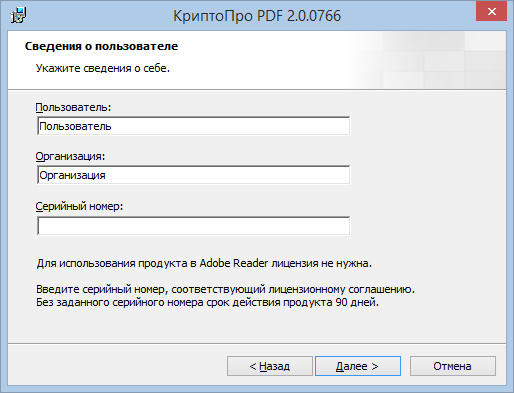
Рис. 3. Сведения о пользователе, организации и серийный номер «КриптоПро PDF»
После нажатия на кнопку «Далее» откроется следующее окно, в котором нужно будет выбрать вид установки модуля «КриптоПро PDF»: выборочная (см. рис. 4).
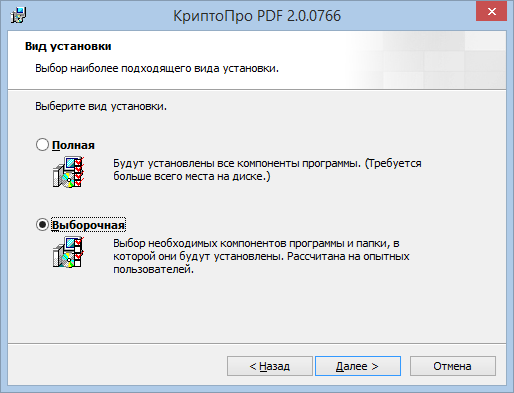
Рис. 4. Вид установки «КриптоПро PDF»
При выборочной установке нужно выбрать версии программ Adobe Reader, для которых установится «КриптоПро PDF» (см. рис. 5). В случае, если не будет выбрана ни одна версия Adobe Reader, продолжить установку будет нельзя.
Примечание: в случае использования модуля в программе Adobe Reader проверка электронных подписей будет осуществляться без лицензии.
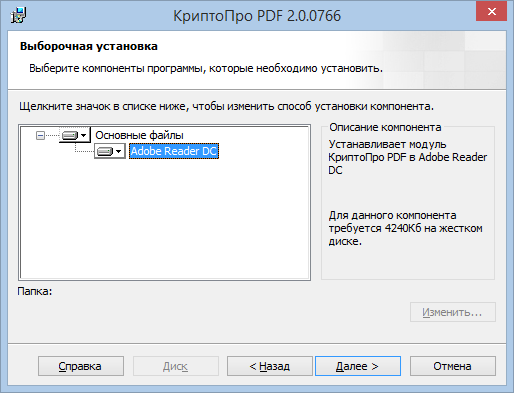
Рис. 5. Выборочная установка модуля «КриптоПро PDF»
После нажатия на кнопку «Далее» откроется следующее окно, в котором необходимо будет подтвердить установку модуля «КриптоПро PDF». (см. рис. 6). В случае возникновения необходимости на этом этапе можно вернуться назад и поменять некоторые параметры установки. Чтобы завершить установку, необходимо убрать галочку «Настроить КриптоПро PDF как метод подписи по умолчанию» и нажать на кнопку «Установить».
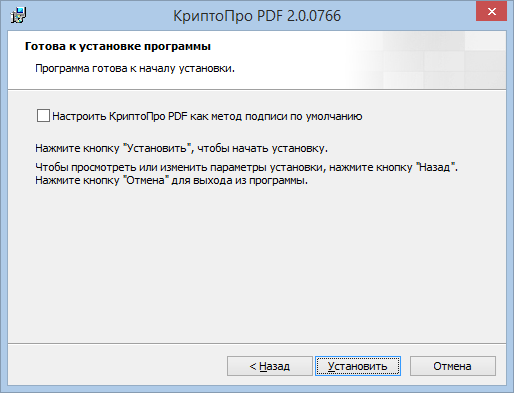
Рис. 6. Окно подтверждения установки модуля «КриптоПро PDF»
По окончании всех пошаговых инструкций мастер произведет установку модуля «КриптоПро PDF» с сопровождением всех своих действий определенными комментариями. По завершении появится окно с подтверждением успешной установки, в котором необходимо нажать на «Готово» (см. рис. 7).
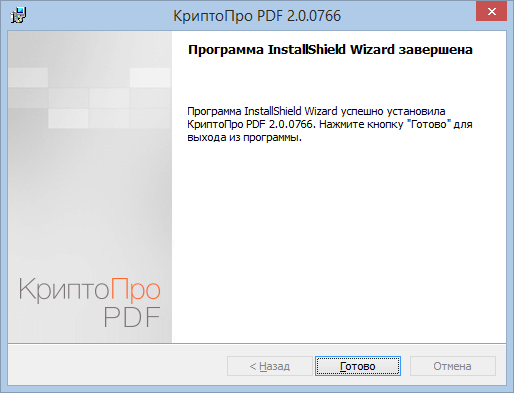
Рис. 7. Подтверждение установки модуля «КриптоПро PDF»
Если открыть документ, то по умолчанию запускается проверка всех имеющихся в нем электронных подписей. Для просмотра результата проверки определенной электронной подписи нужно нажать левой кнопкой мыши на данную подпись в документе. В этом случае процесс проверки выбранной подписи будет запущен и далее появится окно с результатом «Signature Validation Status» («Результат проверки подписи»)
У электронной подписи может быть несколько статусов:
✅ Всем привет! Вчера мне на почту написала одна из моих читательниц блога и попросила ей помочь с ошибкой которая у нее возникает при подписи документа, она делала все по моей инструкции, где я рассказывал как надо подписывать PDF документы, но у нее ни чего не получалось, а вылетала следующая ошибка:🔥

✅ После нескольких попыток решить все по почте, девушка на той стороне дала мне доступ по teamviewer к своему компьютеру и я начал разбираться в чем проблема.
Скажу сразу, что решения данного вопроса состоит из двух вариантов пробуйте один из них и если не получилось, второй вариант, вам точно поможет! ⛔️
Если Вы считаете? что Вам для работы необходим продукт Adobe Acrobat, напишите мне я попробую помочь Вам в этом вопросе.
Вариант 1
✅ Для того что бы исправить ошибку при подписи документа PDF – Не удалось закончить создание этой подписи. Ошибка превышения размера. Неподдерживаемый алгоритм открытых ключей. ⛔️ Самый простой и наглядный вариант будет исправить на то, что ему не нравится, а в данном контексте ему не нравится алгоритм шифрования.
Поэтому приступим к инструкции
Инструкция
- Открываем наш документ в Adobe Reader или Adobe Acrobat
- Заходим в меню Редактирование и выбираем подменю Установки

- Далее в открывшемся окне в левой колонке выбираем меню Подписи, а с правой в блоке Создание и оформление нажимаем на кнопку Подробнее

- Меняем формат подписи по умолчанию на Эквивалент CaDES (+убедитесь что в методе подписания по умолчанию у вас стоит КриптоПро PDF)

- После этого нажимаем ОК и закрываем документ и Adobe
- Открываем заново и пробуем подписать
- с вероятностью 99% у вас при подписи должна быть такая табличка ))

Вариант 2
В моем случае мне еще не понравилось, что все было установлено давным давно и я решил обновить главный модуль который как раз и подписывает документы КриптоПро PDF
Инструкция
- Для обновления КриптоПро PDF достаточно зайти на официальный сайт и скачать КриптПро ПДФ

- перезагружаем комп и пробуем подписать документ
1. При просмотре документации КриптоПро в Adobe Reader или Adobe Acrobat наверху появляется странное сообщение. Что это такое?
2. Adobe Reader или Adobe Acrobat сообщает, что статус подписи НЕОПРЕДЕЛЕНА (UNKNOWN). Как я могу проверить подпись?
3. Нужно ли мне покупать лицензию на программы КриптоПро PDF и КриптоПро CSP для того, чтобы проверять подписи в документации КриптоПро?
4. Что означает статус подписи?
5. Что означает «Сертификат недоверенный (Untrusted)»?
6. Как я могу посмотреть подробную информацию о подписи?
7. У меня в программе Adobe Acrobat есть разные виды подписи. Что такое сертифицирующая подпись? Какие вообще бывают подписи?
8. Как и почему функциональность КриптоПро PDF отличается для Adobe Reader и Adobe Acrobat?
Можно ли создать подпись в программе Adobe Reader?
9. У меня нет программы Adobe Acrobat. Как я могу попробовать создать подпись с помощью КриптоПро PDF в программе Adobe Reader?
При просмотре документации КриптоПро в Adobe Reader или Adobe Acrobat наверху появляется странное сообщение. Что это такое?
![]()
Часть нашей документации в формате PDF подписана усовершенствованной ЭП. Если Вы не изменяли настройки программы Adobe Reader или Adobe Acrobat, то при открытии подписанного документа происходит проверка всех содержащихся в нем электронных цифровых подписей. В данном случае это проверка усовершенствованной электронной цифровой подписи КриптоПро. Результат такой проверки и выводится в сообщении, которое Вы видите.
Adobe Reader или Adobe Acrobat сообщает, что статус подписи НЕОПРЕДЕЛЕНА (UNKNOWN). Как я могу проверить подпись?
Для подписи документации КриптоПро используется усовершенствованная ЭП. Метод проверки ЭП, встроенный в Adobe Acrobat, не умеет проверять такие подписи. Для проверки усовершенствованной ЭП в документации КриптоПро следует использовать продукт КриптоПро PDF, который представляет собой встраиваемый модуль для Adobe Reader (версии 8, 9, X, XI или DC) или Adobe Acrobat (версии 8, 9, X, XI или DC всех вариантов исполнения).
Для функционирования КриптоПро PDF также должно быть установлено средство криптографической защиты информации КриптоПро CSP версии 3.6 или выше.
Для проверки подписи в программе Adobe Reader не требуется покупать и устанавливать лицензии для продуктов КриптоПро PDF и КриптоПро CSP.
Для проверки усовершенствованной ЭП в документации КриптоПро следует:
- Установить КриптоПро CSP;
- Установить КриптоПро PDF;
- Установить набор корневых сертификатов.
По умолчанию при открытии документа проверяются все имеющиеся в нем ЭП.
Чтобы проверить подпись в документе вручную следует:
- Нажать кнопку Signatures
 , расположенную в Adobe Reader или Adobe Acrobat слева;
, расположенную в Adobe Reader или Adobe Acrobat слева; - Выбрать ЭП, которую следует проверить, и нажать правую кнопку мыши;
- В открывшемся контекстном меню выбрать пункт Validate Signature (Проверить подпись).

Выбранная подпись будет подвергнута проверке и появится окно с результатом проверки подписи.
Нужно ли мне покупать лицензию на программы КриптоПро PDF и КриптоПро CSP для того, чтобы проверять подписи в документации КриптоПро?
Для проверки подписи в программе Adobe Reader НЕ ТРЕБУЕТСЯ покупать и устанавливать лицензии для продуктов КриптоПро PDF и КриптоПро CSP.
Что означает статус подписи?
Подпись может иметь один из следующих статусов:
| Обозначение | Статус | Описание |
|---|---|---|
| ДЕЙСТВИТЕЛЬНА | Подписанные данные не были изменены с момента подписания. | |
| ДЕЙСТВИТЕЛЬНА | Подписанные данные не были изменены с момента подписания. Однако в сам документ были внесены изменения. |
|
| НЕДЕЙСТВИТЕЛЬНА | Подписанные данные документа были изменены или повреждены после подписания. | |
| НЕОПРЕДЕЛЕНА | Подписанные данные не были изменены с момента подписания. Однако сертификат подписавшего определен как недоверенный. |
|
| НЕОПРЕДЕЛЕНА | Подписанные данные не были изменены с момента подписания, но в сам документ были внесены изменения. И сертификат подписавшего определен как недоверенный. |
|
| НЕОПРЕДЕЛЕНА | На стадии проверки подписи возникли ошибки. |
Что означает «Сертификат недоверенный (Untrusted)»?
Сертификат считается доверенным (Trusted), если одновременно выполняются следующие условия:
- Сертификат имеет корректную ЭП центра сертификации, выдавшего сертификат.
- Сертификат актуален на текущую дату по сроку действия.
- Сертификат центра сертификации, выдавшего сертификат, установлен в хранилище (ROOT) доверенных корневых сертификатов Windows.
- Сертификат отсутствует в актуальном на текущую дату списке отозванных сертификатов.
Если хотя бы одно из этих условий не выполнено, сертификат считается недоверенным.
Как я могу посмотреть подробную информацию о подписи?
Окно с информацией о подписи можно вызвать следующим образом:
- Нажать кнопку Signatures
 , расположенную в Adobe Reader или Adobe Acrobat слева;
, расположенную в Adobe Reader или Adobe Acrobat слева; - Выбрать ЭП, информацию о которой нужно посмотреть, и нажать правую кнопку мыши;
- В открывшемся контекстном меню выбрать пункт Show Signature Properties.

У меня в программе Adobe Acrobat есть разные виды подписи. Что такое сертифицирующая подпись? Какие вообще бывают подписи?
Компания Adobe в своих продуктах разделяет подписи на ЭП (в документации Adobe такие подписи называются цифровыми) и подписи от руки.
Подпись от руки представляет собой сделанную вручную пометку на странице, аналогичную рисунку произвольной формы, созданному при помощи инструмента «Карандаш». Подпись от руки не имеет никакого отношения к ЭП и не отображается на панели «Подписи».
Электронные подписи делятся на подписи для утверждения и сертифицирующие. Оба вида подписей позволяют утвердить содержимое файла PDF. Но сертифицирующая подпись обеспечивает более высокий уровень управления документом. С ее помощью можно указать допустимые типы изменений, при внесении которых документ останется сертифицированным.
Предположим, что государственной службе необходимо создать форму с полями подписи. Когда форма закончена, служба сертифицирует документ, позволяя пользователям изменять только поля формы и подписывать документ. Пользователи могут заполнять форму и подписывать документ подписью для утверждения. Однако при удалении страниц и добавлении комментариев документ утрачивает существующее сертифицированное состояние.
Описание различных типов подписей в программах Adobe приведено в таблице:
|
Вид подписи |
Отображение в документе | Описание | |
|---|---|---|---|
| Обычная подпись (подпись для утверждения) |
Подпись отображается в виде поля подписи в документе, и на панели «Подписи». |
Может использоваться для многократного подписания документа PDF несколькими людьми. |
|
| Сертифицирующая подпись |
Документ может быть сертифицирован как с видимой, так и без видимой подписи. В первом случае подпись будет отображаться в виде поля подписи в документе и на панели «Подписи». Во втором случае подпись будет отображаться только на панели «Подписи». |
|
|
| Подпись от руки |
Рисунок в документе. |
Не имеет никакого отношения к ЭП. |
Как и почему функциональность КриптоПро PDF отличается для Adobe Reader и Adobe Acrobat?
Можно ли создать подпись в программе Adobe Reader?
Отличия в возможностях работы с электронной подписью в программах Adobe Reader и Adobe Acrobat обусловлены особенностями функционирования этих программ (такова политика их производителя — компании Adobe) и никак не связаны с работой модуля КриптоПро PDF.
| Возможности | Adobe Acrobat (Standard, Pro) | Adobe Acrobat Reader |
|
Да | Нет |
|
Да |
Да, в версиях 11.0.07 и выше, DC. В версиях 8, 9, X, XI (до версии 11.0.07) — при предоставлении расширенного доступа к документу. |
|
Да |
Да |
|
Да | Нет |
К документам PDF с расширенным доступом относятся PDF-формы, предназначенные для заполнения пользователями в Adobe Reader или PDF-файлы, с которыми проведена операция расширения доступа. Операция расширения доступа или создания PDF-формы может быть осуществлена над произвольным документом PDF, при этом сам документ PDF может быть создан любым доступным способом.
Такая операция доступна в Adobe Acrobat редакций Professional и Pro. Обратите внимание, что в Adobe Acrobat редакции Standard операция расширения доступа присутствует в усеченном виде, и ее проведение не даст пользователям Adobe Reader возможности создания или добавления подписи.
Более подробную информацию о создании подписи можно получить на сайте компании Adobe: для Adobe Acrobat и для Adobe Reader.
У меня нет программы Adobe Acrobat. Как я могу попробовать создать подпись с помощью КриптоПро PDF в программе Adobe Reader?
Для создания ЭП в программе Adobe Reader Вам необходим документ PDF с расширенным доступом.
Для тестовых целей такой документ доступен здесь.
 Страница для печати
Страница для печати
Доброе время суток, уже близок к усуществению отсоединённой подписи, присоединённая уже получается и проходит проверку на сайте Сервер электронной подписи КриптоПро DSS.
Возможно Вы сможете помочь с решением вопроса: «Отсоединённой подпись не проходит проверку, а присоединённая подпись проходит»
Вот этим кодом я делаю подпись:
function SignCreate(thumbprint, dataToSign) {
let oCertificate;
let oSigner;
let oSignedData;
let sSignedMessage;
let oStore = cadesplugin.CreateObject("CAPICOM.Store");
oStore.Open(CAPICOM_CURRENT_USER_STORE, CAPICOM_MY_STORE, CAPICOM_STORE_OPEN_MAXIMUM_ALLOWED);
let oCertificates = oStore.Certificates.Find(CAPICOM_CERTIFICATE_FIND_SHA1_HASH, thumbprint);
if (oCertificates.Count == 0) {
return "Certificate not found: " + thumbprint;
}
oCertificate = oCertificates.Item(1);
oSigner = cadesplugin.CreateObject("CAdESCOM.CPSigner");
oSigner.Certificate = oCertificate;
oSigner.TSAAddress = "http://testca.cryptopro.ru/tsp/tsp.srf";
oSignedData = cadesplugin.CreateObject("CAdESCOM.CadesSignedData");
oSignedData.ContentEncoding = CADESCOM_BASE64_TO_BINARY;
oSignedData.Content = dataToSign.replace('data:application/pdf;base64,', '');
try {
sSignedMessage = oSignedData.SignCades(oSigner, CADESCOM_CADES_X_LONG_TYPE_1, true);
} catch (err) {
return "Failed to create signature. Error: " + GetErrorMessage(err);
}
try {
oSignedData.VerifyCades(sSignedMessage, CADESCOM_CADES_X_LONG_TYPE_1, true);
} catch (err) {
alert("Failed to verify signature. Error: " + cadesplugin.getLastError(err));
return false;
}
oStore.Close();
return sSignedMessage;
}
Пробую два варианта:
Вариант отсоединённой подписи не проходит проверку ЭП в КриптоПро DSS:
Код:
sSignedMessage = oSignedData.SignCades(oSigner, CADESCOM_CADES_X_LONG_TYPE_1, true);Цитата:
Результат проверки
Название документа spravka_soc_viplaty_09.08.2017.pdfОП.p7s
Подпись 1
Результат проверки
Подпись не действительна
Дополнительная информация
Не удалось проверить подпись CAdES-XLT1. Ошибка: [Неправильное значение хеша]. Код: [0x80091007].Сообщение содержит неверную подпись.
Дополнительная информация о подписи
Формат подписи CAdES
Подпись в формате XLT1
Время подписи, полученное из штампа
9/8/2017 8:20:37 AM
Время подписи
9/8/2017 8:20:21 AM
Информация о сертификате
Субъект
C=RU, S=Нижегородская Область, L=Нижний Новгород, O=»ООО «»КазАУП»»», OU=Отдел разработки, CN=Stanislav, E=pavenko_sv@mail.ru
Издатель
CN=CRYPTO-PRO Test Center 2, O=CRYPTO-PRO LLC, L=Moscow, C=RU, E=support@cryptopro.ru
Срок действия
07.09.2017 09:43:43 — 07.12.2017 09:53:43Вариант присоединённой подписи проверку проходит:
Код:
sSignedMessage = oSignedData.SignCades(oSigner, CADESCOM_CADES_X_LONG_TYPE_1, false);Цитата:
Сервер электронной подписи КриптоПро DSS
Результат проверки
Название документа spravka_soc_viplaty_09.08.2017.pdfПП.p7s
Подпись 1
Результат проверки
Подпись действительна
Дополнительная информация
Отсутствует
Дополнительная информация о подписи
Формат подписи CAdES
Подпись в формате XLT1
Время подписи, полученное из штампа
9/8/2017 8:39:21 AM
Время подписи
9/8/2017 8:39:00 AM
Информация о сертификате
Субъект
C=RU, S=Нижегородская Область, L=Нижний Новгород, O=»ООО «»КазАУП»»», OU=Отдел разработки, CN=Stanislav, E=pavenko_sv@mail.ru
Издатель
CN=CRYPTO-PRO Test Center 2, O=CRYPTO-PRO LLC, L=Moscow, C=RU, E=support@cryptopro.ru
Срок действия
07.09.2017 09:43:43 — 07.12.2017 09:53:43Оба варианта отрабатывают без ошибок и возвращают на выходе файл
Во вложении оба варианта рассмотрены
sign.zip
Для корректной работы с электронной подписью (ЭП, ранее — ЭЦП) достаточно соблюсти четыре условия. Во-первых, приобрести средства ЭП в удостоверяющем центре (УЦ). Во-вторых, установить лицензионное средство криптозащиты (СКЗИ, криптопровайдер). В-третьих, загрузить на рабочее место личный, промежуточный и корневой сертификаты. И, в-четвертых, настроить браузер для подписания электронных файлов на веб-порталах. Если хотя бы одно из условий не соблюдено, в процессе использования ЭП возникают различные ошибки: КриптоПро не видит ключ, недействительный сертификат, отсутствие ключа в хранилище и другие. Самые распространенные сбои и способы их устранения рассмотрим в статье.
Настроим вашу электронную подпись под ключ за 30 минут!
Оставьте заявку и получите консультацию.
Почему КриптоПро не видит ключ ЭЦП
КриптоПро CSP — самый популярный криптографический софт на российском рынке. Большинство торговых площадок и автоматизированных госсистем работают только с этим криптопровайдером. Программное обеспечение распространяется на безвозмездной основе разработчиком и через дистрибьюторскую сеть, а за лицензию придется платить. При покупке квалифицированной ЭП (КЭП) клиенты получают набор средств:
- закрытый и открытый ключи;
- сертификат ключа проверки электронной подписи (СКПЭП, СЭП) — привязан к открытому ключу;
- физический носитель, на который записываются все перечисленные средства.
Каждый раз, когда владельцу СЭП нужно подписать цифровой файл, он подключает USB-носитель к ПК и вводит пароль (двухфакторная идентификация). Возможен и другой путь — записать все компоненты в реестр ПК и пользоваться ими без физического криптоключа. Второй способ не рекомендован, так как считается небезопасным.
В работе с ЭП возникают такие ситуации, когда пользователь пытается заверить документ в интернете или в специальном приложении, открывает список ключей и не видит СЭП. Проблема может быть спровоцирована следующими факторами:
| Ошибка | Решение |
| Не подключен носитель | Подсоединить токен к ПК через USB-порт (об успешном подключении свидетельствует зеленый индикатор на флешке) |
| Не установлено СКЗИ | Установить криптопровайдер, следуя инструкции |
| Не установлен драйвер носителя | Чтобы компьютер «увидел» устройство, нужно установить специальную утилиту. Как правило, она предоставляется удостоверяющим центром при выдаче подписи. Руководство по инсталляции можно найти на портале разработчика |
| На ПК не загружены сертификаты | Установить корневой, промежуточный и личный сертификаты (как это сделать, рассмотрим далее) |
| Не установлен плагин для браузера | Скачать ПО на сайте www.cryptopro.ru< и установить по инструкции |
Ошибка КриптоПро «0x80090008»: указан неправильный алгоритм
Если версия CryptoPro не соответствует новым условиям сдачи отчетности, пользователь увидит на экране уведомление с кодом ошибки «0x80090008». Это значит, что на ПК установлен устаревший релиз программы, и его необходимо обновить. Для начала проверьте сертификат:
- В меню «Пуск» выберите пункт «Все программы» → «КриптоПро».
- Откройте «КриптоПро CSP сервис» и выберите команду «Протестировать».
- Нажмите кнопку «По сертификату» и укажите нужный файл.
При наличии ошибки в СЭП система на нее укажет.
Удаление программы
Если никаких проблем не обнаружено, ошибку неправильного алгоритма поможет устранить переустановка СКЗИ:
- Найти криптопровайдер через «Пуск».
- Выбрать команду «Удалить».
- Перезагрузить ПК.
Чтобы новая программа работала корректно, перед установкой требуется удалить все следы старой версии с помощью фирменной утилиты cspclean от CryptoPro:
- Запустить файл cspclean.exe на рабочем столе.
- Подтвердить удаление продукта клавишей «ДА».
- Перезагрузить компьютер.
Контейнеры, сохраненные в реестре, удалятся автоматически.
Установка актуального релиза
Дистрибутивы для скачивания СКЗИ размещены в разделе «Продукты» и доступны для скачивания всем авторизованным пользователям. Создание ЛК занимает не более 5 минут:
- Нажмите кнопку «Регистрация».
- Введите личные данные и подтвердите согласие на доступ к персональной информации.
В каталоге продуктов выберите версию криптопровайдера с учетом ОС, загрузите установщик на ПК, запустите его и следуйте подсказкам. При установке ПО требуется указать серийный номер лицензии (если срок действия еще не истек). Эту информацию можно уточнить в приложении к договору.
По отзывам пользователей, переустановка ПК почти всегда помогает в устранении ошибки «0x80090008». Если проблема не решена, рекомендуется написать в техподдержку разработчика или обратиться к официальному дистрибьютору, у которого вы купили лицензию.
КриптоПро вставлен другой носитель: как исправить
Ошибка «Вставьте ключевой носитель» или «Вставлен другой носитель» возникает при попытке подписания электронного документа. Сначала следует убедиться, что USB-токен с сертификатом подключен к ПК (в качестве носителя используются защищенные криптоключи или обычные флешки). Токен должен соответствовать сертификату. Если носитель подсоединен к ПК, но сообщение об ошибке все равно появляется, следует переустановить сертификат через CryptoPro:
- Открыть меню «Пуск» → «Панель управления» → «КриптоПро CSP».
- Зайти во вкладку «Сервис» → «Посмотреть сертификаты в контейнере» → «Обзор».

- Выбрать из списка ключевой контейнер, нажать ОК и «Далее».
- Нажать «Установить». Если появится предупреждение о том, что сертификат уже присутствует в хранилище, дать согласие на его замену.

- Дождаться загрузки сертификата в хранилище «Личное» и нажать ОК.
После переустановки рекомендуется перезагрузить ПК. Для первичной инсталляции СКПЭП применим аналогичный алгоритм действий.
Мы готовы помочь!
Задайте свой вопрос специалисту в конце статьи. Отвечаем быстро и по существу. К комментариям
Недостаточно прав для выполнения операции в КриптоПро
Ошибка сопровождается уведомлением «У компонента недостаточно прав для доступа к сертификатам». Чаще всего возникает в двух ситуациях:
- При попытке авторизоваться в ЛК, например, на портале контролирующего органа, куда нужно отправить отчет (при нажатии на пиктограмму «Вход по сертификату»).
- При проверке КЭП (при нажатии кнопки «Проверить» в разделе «Помощь»).
Если система уведомила пользователя, что у него недостаточно прав для выполнения операции в КриптоПро, проблема может иметь следующие причины:
- не установлен КриптоПро ЭЦП Browser plug-in 2.0 (или стоит его старая сборка);
- сайт, куда пытается войти клиент, не добавлен в каталог доверенных (надежных) ресурсов.
Browser plug-in — обязательный компонент для применения ЭП на веб-страницах. Он расширяет возможности криптопровайдера, позволяет формировать и проверять электронную подпись на интернет-ресурсах. Без этой программы, КриптоПро не сможет связаться с веб-страницей и реализовать на ней функции КЭП. Пользователи ничего не платят за этот модуль, он размещен в свободном доступе на сайте и совместим с любыми операционными системами. Как установить:
- Сохранить дистрибутив cadesplugin.exe.
- Запустить инсталляцию, кликнув по значку установщика.
- Разрешить программе внесение изменений клавишей «Да».
Появится уведомление об успешном результате. Нажмите ОК и перезагрузите браузер, чтобы коррективы вступили в силу.
Для работы с сертификатом ЭП рекомендуется использовать браузер Microsoft Internet Explorer (MIE) — для него не требуются дополнительные настройки. На завершающем этапе необходимо добавить сайт в список доверенных:
- Через меню «Пуск» (CTRL+ESC) найти продукт КриптоПро CSP.
- Зайти в настройки плагина ЭЦП Browser.
- В разделе «Список доверенных узлов» ввести адреса всех ресурсов, принимающих ваш сертификат.
Если после перезагрузки ПК проблема не решена, рекомендуется удалить плагин и выполнить повторную инсталляцию.
Выпустим и настроим электронную подпись для сотрудника прямо в день обращения!
Оставьте заявку и получите консультацию.
Ошибка исполнения функции при подписании ЭЦП
Ошибка свидетельствует об отсутствии лицензии на продукт КриптоПро CSP. Зачастую она возникает при попытке подписать документ на торговых площадках или в информационных системах (ЕГАИС, ЖКХ, Росреестр, Госуслуги и др.).
Лицензия на криптопровайдер может быть привязана к АРМ или встроена в сертификат ЭП. В первом случае необходимо убедиться, что лицензия введена на рабочем ПК и актуальна. Срок действия можно уточнить на вкладке «Общее» в меню запущенного криптопровайдера. Если он истек, необходимо обратиться к разработчику или официальному дистрибьютору для продления или покупки новой лицензии. Во втором случае ошибка исполнения функции при подписании ЭЦП возникает при отсутствии установленного на ПК сертификата.
Ошибка при проверке цепочки сертификатов в КриптоПро
Юридически значимую документацию можно заверить электронной подписью только в том случае, если СКЗИ подтвердит надежность (доверенность) сертификата. Для этого программа проверяет цепочку сертификации (ЦС), состоящую из таких элементов:
- корневой сертификат от Минкомсвязи (начальное звено цепи), выданный УЦ;
- промежуточный сертификат УЦ (ПС);
- СКПЭП.
Правильно построенная ЦС подтверждает, что СКПЭП (конечное звено) имеет доверенный путь (от Минкомсвязи к УЦ, от УЦ к пользователю). Ошибка при проверке цепочки сертификатов в КриптоПро свидетельствует о том, что минимум один элемент в этой системе искажен. ЭП при этом считается недействительной и не принимается для подписания файлов.
| Причина | Решение |
| Один из сертификатов поврежден или некорректно установлен | Переустановить сертификат |
| Неправильно установлено СКЗИ (или стоит устаревшая версия) | Удалить и заново установить программу |
| Устаревшая версия веб-браузера | Обновить браузер |
| На ПК не актуализированы дата и время | Указать в настройках компьютера правильные значения |
На первой причине остановимся подробнее. Чтобы проверить состояние ЦС, откройте папку криптопровайдера, выберите раздел «Сертификаты» → «Личное». Если цепочка нарушена, во вкладке «Общее» будет сообщение о том, что СКПЭП не удалось проверить на надежность.
Устранение сбоя следует начинать с верхнего звена (КС). Файл предоставляется клиенту в удостоверяющем центре вместе с остальными средствами: ключи, СКПЭП, промежуточный сертификат и физический носитель. Кроме того, его можно скачать бесплатно на сайте Казначейства (КС для всех одинаковый). Как загрузить КС:
- Открыть документ от Минкомсвязи на компьютере.
- В разделе «Общее» выбрать команду установки.
- Установить галочку напротив пункта «Поместить в хранилище».
- Из списка выбрать папку «Доверенные корневые центры».
- Нажать «Далее» — появится уведомление об успешном импорте.
По завершении процедуры рекомендуется перезагрузить ПК. Если сбой не устранен, переходим к промежуточному компоненту. При утере ПС его можно загрузить с официального сайта УЦ. Процесс установки такой же, как и для КС, но в качестве хранилища должно быть указано «Промежуточные центры».
После перезагрузки ПК снова зайдите в папку «Личное» и откройте СКПЭП. Если во вкладке «Путь сертификации» будет статус «Сертификат действителен» — ошибка устранена.
Электронная подпись описи содержания пакета недействительна
Одной КЭП можно сразу заверить несколько файлов. В одном письме адресат может отправлять комплект документации и отдельно к нему опись, где перечислены все файлы. Перечень документов тоже нужно визировать ЭП.
Если при попытке заверить ведомость пользователь увидит сообщение о недействительности сертификата, значит подписать основной комплект тоже не удастся. Эта ошибка распространяется на все типы файлов, а не на какой-то конкретный документ.
Причина сбоя — нарушение доверенной цепочки, о которой было сказано ранее. В первую очередь следует проверить наличие и корректность КС и ПС. Если они установлены, удалите эти файлы и загрузите снова.
Проблемы с браузером
Для заверки электронных файлов в интернете разработчик СКЗИ рекомендует использовать встроенный веб-обозреватель MIE. Но даже с ним бывают сбои. Если это произошло, зайдите в браузер под ролью администратора:
- Кликните по значку браузера на рабочем столе.
- В контекстном меню выберите соответствующую роль.
Чтобы всякий раз не предпринимать лишние действия, в настройках можно задать автоматический доступ под нужными правами. Неактуальную версию браузера необходимо обновить до последнего релиза. Также следует отключить антивирусные программы, так как многие из них блокируют работу СКЗИ, воспринимая как вредоносное ПО.
Не работает служба инициализации
Если работа сервиса инициализации Crypto Pro приостановлена, СКПЭП тоже не будет работать. Запустите командную строку клавишами Win+R:
- Введите команду services.msc.
- В разделе «Службы» выберите «Службу инициализации» и проверьте в свойствах ее активность.
Если сервис отключен, запустите его и нажмите ОК. После перезапуска ПК электронная подпись должна снова работать корректно.
Сертификаты не отвечают критериям КриптоПро
Ошибка всплывает при попытке авторизоваться в информационной госсистеме (например, «Электронный Бюджет» и др.). Пользователь видит сообщение следующего содержания:

Первый способ устранения сбоя — «снести» СКЗИ и поставить заново, как описано выше. Если это вариант не сработал, значит проблема кроется в неправильном формировании ЦС. Рассмотрим на примере. Отправитель зашел в СКПЭП и в подразделе «Общее» увидел статус «Недостаточно информации для проверки этого сертификата». В первую очередь рекомендуется проверить наличие корневого сертификата в цепочке и при его отсутствии выполнить установку (алгоритм описан ранее). Если этот метод не помог, на форуме разработчика приводится еще один способ: от имени администратора вызвать «Пуск» → «Выполнить» → «regedit». Далее необходимо удалить ветки:

Не все бывают в наличии, поэтому удаляйте те, что есть. Процедура не вредит системе и сохраненным файлам, но помогает не в каждом случае (обычно ошибку удается устранить при установке корневого сертификата).
«1С-ЭДО» не видит КриптоПро CSP
«1С-ЭДО» — программа для обмена электронными документами, интегрированная в учетную базу «1С». Сервис позволяет удаленно взаимодействовать с контрагентами и отправлять отчетность в надзорные органы (ФНС, ПФР, ФСС, Росстат и др.). Чтобы документы приобрели юридическую силу, их необходимо заверить квалифицированной ЭП. Если сервис «1С-ЭДО» «не видит» ключ в КриптоПро CSP, рекомендованы следующие действия:
- проверить, установлена ли на компьютере актуальная версия криптопровайдера;
- при наличии СКЗИ уточнить, соответствует ли оно той программе, которая была указана в настройках обмена с «1С».
Как проверить настройки криптопровайдера:
- Запустить сервис «1С-ЭДО».
- Перейти в раздел «Отчеты» → «Регламентированные отчеты».
- Нажать кнопку «Настройки».
- В подразделе «Документооборот с контролирующими органами» нажать кнопку «Здесь».
Если в поле «Криптопровайдер» указана не та программа, которая установлена на ПК (например, VipNet), поменяйте ее в настройках и сохраните клавишей ОК. Для правильной работы сервиса ЭДО рекомендуется использовать на одном АРМ только один из сертифицированных провайдеров.
Подберем USB-носитель для ЭП. Доставка — в любую точку России!
Оставьте заявку и получите консультацию в течение 5 минут.
Оцените, насколько полезна была информация в статье?
Наш каталог продукции
У нас Вы найдете широкий ассортимент товаров в сегментах
кассового, торгового, весового, банковского и офисного оборудования.
Посмотреть весь каталог
Кошмар. Неужели все еще в инете встречаются моменты, когда гугл не выдает решение для подобных проблем? Зато есть куча жуликов которые советуют скачать инструкции, подписавшись на десяток другой вирусов. Итак, вам нужно подписать документ ЭЦП (ЭП) в программе Adobe Acrobat Reader.
Для этого, вы проверили что версия ридера у вас выше чем 11.0.07 (я парился с 11.0.08 рус), скачали и установили КриптоПро PDF, проверили что подпись видно в системе и страшно расстроили получив ошибку «не удалось закончить создание этой подписи ошибка превышения размера». Не беда. Я поборол это аж на windows xp. Чтобы побороть эту проблему, запустив Reader идем в настройки (установки) самой программы. Не перепутайте только их со свойствами файла. Установки вызываются по ctrl+K. Дальше пункт «подписи». В подписях, меняем Метод подписания по умолчанию — на крипту, а еще я сменил Формат подписания по умолчания с PKCS#7 отключен, на Эквивалент CaDES. Все. Применили настройки, для верного, перезапустили программу. Вуаля, проблемы нет, все починили, пофиксили. Пользуйтесь на здоровье.



 1 пользователь поблагодарил Константин Маслов за этот пост.
1 пользователь поблагодарил Константин Маслов за этот пост.


